Lenovo ThinkCentre 1996, ThinkCentre 1997, ThinkCentre 2002, ThinkCentre 2010, ThinkCentre 2208 User Guide [sl]
...Page 1

ThinkCentre
Vodičzauporabnika
Tipiračunalnika:1996,1997,2002,2010,2208,2209,2221,2224,
2226in2227
Page 2

Opomba:Predenzačneteuporabljatiteinformacijeinizdelek,kigapodpirajo,preberite»Pomembne
varnostneinformacije«nastranivinDodatekA»Obvestila«nastrani113.
Drugaizdaja(december2011)
©CopyrightLenovo2011.
OBVESTILOOOMEJENIHINPRIDRŽANIHPRAVICAH:česopodatkialiprogramskaopremadobavljeni(-a)skladno
spogodboGeneralServicesAdministration(GSA),soraba,reprodukcijaalirazkritjepredmetomejitev,navedenihv
pogodbišt.GS-35F-05925.
Page 3

Kazalo
Pomembnevarnostneinformacije...v
Servisinnadgraditve.............v
Preprečevanjestatičneelektrike.........vi
Napajalnikabliinnapajalniki..........vi
Podaljškiinsorodnenaprave.........vii
Vtičiinvtičnice..............vii
Zunanjenaprave..............vii
Toplotainprezračevanjeizdelka........vii
Operacijskookolje.............viii
Informacijeovarniuporabimodema......viii
Izjavaoustreznostilaserja...........ix
Izjavaonapajalniku..............ix
Čiščenjeinvzdrževanje............ix
Poglavje1.Pregledizdelka......1
Komponente................1
Specikacije................4
Pregledprogramskeopreme..........4
Programskaoprema,kijonudiLenovo....4
AdobeReader..............6
Programskaopremazazaščitopredvirusi...6
Lokacije..................7
Iskanjespojnikov,krmilnihelementovin
indikatorjevnasprednjistraniračunalnika...7
Iskanjespojnikovnazadnjemdelu
računalnika...............8
Lociranjekomponent..........10
Lociranjedelovnasistemskiplošči.....11
Iskanjenotranjihpogonov........12
Tipinoznakamodelaračunalnika.....13
Poglavje2.Uporabaračunalnika..15
Pogostozastavljenavprašanja........15
Uporabatipkovnice.............15
UporababližnjičnihtipkWindows.....15
Uporabačitalnikaprstnihodtisov.....16
Uporabamiškeskoleščkom.........16
Nastavljanjezvoka.............16
Ozvokuračunalnika...........16
Nastavljanjeglasnostiznamizja......17
Nastavljanjeglasnostiznadzorneplošče..17
UporabaCD-jevinDVD-jev..........17
UporabainshranjevanjemedijevCDinDVD.18
PredvajanjeCD-jaaliDVD-ja.......18
ZapisovanjeCD-jaaliDVD-ja.......18
Poglavje3.Viinvašosebni
računalnik...............19
Dostopnostinudobje............19
Ureditevvašegadelovnegaprostora....19
Udobje................19
Bleščanjeinosvetlitev..........20
Kroženjezraka.............20
Električnevtičniceindolžinakablov....20
RegistracijaračunalnikapripodjetjuLenovo...21
Prestavljanjeračunalnikavdrugodržavoali
regijo..................21
Stikalozapreklopnapetosti........21
Zamenjavanapajalnihkablov.......21
Poglavje4.Varnost..........23
Varnostnekomponente...........23
Priključitevintegriranekabelskeključavnice...24
Uporabagesel...............24
GeslaBIOS..............24
GeslavsistemuWindows........25
Konguriranjebralnikaprstnihodtisov.....25
Uporabainrazumevanjepožarnihzidov....25
Zaščitapodatkovpredvirusi.........26
Poglavje5.Nameščanjeali
zamenjavastrojneopreme......27
Ravnanjezelektrostatičnoobčutljivimi
napravami................27
Nameščanjealizamenjavastrojneopreme....27
Nameščanjezunanjihopcij........27
Odpiranjepokrovaračunalnika......28
Odstranjevanjeinvnovičnonameščanje
sprednjeplošče............28
Dostopanjedokomponentsistemskeplošče
inpogonov..............30
Nameščanjealizamenjavapomnilniškega
modula................31
NameščanjealizamenjavakarticePCI...33
Nameščanjealizamenjavačitalnikakartic..35
Zamenjavabaterije...........40
Zamenjavatrdegadiska.........41
Zamenjavaoptičnegapogona.......44
Zamenjavasklopahladilnegatelesain
ventilatorja..............46
Zamenjavanapajalnegasistema......49
Zamenjavamikroprocesorja........54
Zamenjavasprednjegasklopazaavdioin
USB.................57
©CopyrightLenovo2011
i
Page 4

Zamenjavasistemskegaventilatorja....58
Zamenjavanotranjegazvočnika......60
Zamenjavatipkovnicealimiške......64
Zaključevanjezamenjavedelov......65
Poglavje6.Informacijeoobnovitvi.67
Ustvarjanjeinuporabaobnovitvenihmedijev...67
Ustvarjanjeobnovitvenihmedijev.....67
Uporabaobnovitvenihmedijev......68
Izdelavavarnostnekopijeinizvajanjeobnovitve..68
Izdelavavarnostnekopije.........68
Postopekobnovitve...........69
UporabadelovnegaprostoraRescueand
Recovery.................69
Izdelavainuporabareševalnegamedija.....70
Izdelavareševalnegamedija.......70
Uporabareševalnegamedija.......70
Ponovnanamestitevpredhodnonameščenih
aplikacijingonilnikovnaprav.........71
Ponovnanamestitevprogramovprogramske
opreme.................72
Ponovnanamestitevgonilnikovnaprav.....72
Odpravljanjetežavvzvezizobnovitvijo.....73
Poglavje7.UporabaprogramaSetup
Utility.................75
ZagonprogramaSetupUtility.........75
Ogledovanjeinspreminjanjenastavitev.....75
Uporabagesel...............75
Premislekivzvezizgeslom........76
Power-OnPassword..........76
AdministratorPassword.........76
HardDiskPassword...........76
Nastavljanje,spreminjanjeinbrisanjegesla..76
Brisanjeizgubljenihalipozabljenihgesel
(čiščenjeCMOS)............77
Omogočanjealionemogočanjenaprave.....77
Izbirazagonskenaprave...........78
Izbirazačasnezagonskenaprave.....78
Izbiraalispremembazaporedjazagonskih
naprav................78
OmogočanjenačinaskladnostizdirektivoErP..78
IzhodizprogramaSetupUtility........79
Poglavje8.Posodabljanjesistemskih
programov...............81
Uporabasistemskihprogramov........81
Posodabljanje(ash)BIOS-azdiska......81
Posodabljanje(ash)BIOS-aizoperacijskega
sistema.................82
Obnavljanjeponapakipriposodabljanju
POST-a/BIOS-a..............82
Poglavje9.Preprečevanjetežav..83
Posodabljanjeračunalnika..........83
Kakodobitinajsodobnejšegonilnikenapravza
računalnik...............83
Posodabljanjeoperacijskegasistema....83
UporabaprogramaSystemUpdate.....84
Čiščenjeinvzdrževanje...........84
Osnove................84
Čiščenjeračunalnika..........85
Praksezadobrovzdrževanje.......86
Prestavljanjeračunalnika...........86
Poglavje10.Odpravljanjetežavin
diagnosticiranje............89
Osnovnoodpravljanjetežav.........89
Postopekodpravljanjatežav.........90
Odpravljanjetežav.............90
Težavezzvokom............91
TežavesCD-ji.............92
TežavezDVD-jem...........93
Ponavljajočesetežave..........95
Težavestipkovnico,miškoalikazalno
napravo...............95
Težavezzaslonom...........97
Težavezomrežjem...........99
Težavezmožnostmi...........101
Težavezzmogljivostjoinzaklepanjem....102
Težavestiskalnikom..........104
Težavezzaporednimivrati........104
Težavasprogramskoopremo.......105
TežavezUSB-jem...........106
Diagnostičniprogrami............106
LenovoSolutionCenter.........106
LenovoThinkVantageT oolbox.......107
PC-DoctorforDOS...........107
Poglavje11.Informacije,pomočin
servis................109
Viriinformacij...............109
LenovoThinkVantageT ools........109
LenovoWelcome............109
Pomočinpodpora...........109
Varnostneingarancijskeinformacije....109
SpletnomestopodjetjaLenovo
(http://www.lenovo.com).........109
SpletnomestozapodporoLenovo.....110
Pomočinservis..............110
Uporabadokumentacijeindiagnostičnih
programov..............110
Klicanjeservisa............110
Uporabadrugihstoritev.........111
iiThinkCentreVodičzauporabnika
Page 5

Nakupdodatnihstoritev.........111
DodatekA.Obvestila........113
Blagovneznamke.............113
DodatekB.Regulatorne
informacije.............115
Obvestilooizvozniklasikaciji........115
Obvestilootelevizijskemizhodu........115
Obvestilaoelektronskemsevanju.......115
IzjavaZveznekomisijezakomunikacijeo
skladnosti...............115
Dodatnaupravnaobvestila..........117
DodatekC.Opombezaodsluženo
električnoinelektronsko
opremo(OEEO)ininformacijeo
recikliranju.............119
Pomembneinformacijeoevropskidirektivi
2002/96/ES................119
Informacijeorecikliranju...........119
InformacijeorecikliranjuzaBrazilijo......120
InformacijeorecikliranjubaterijevTajvanu....121
InformacijeorecikliranjubaterijevEU.....121
Stvarnokazalo...........123
©CopyrightLenovo2011
iii
Page 6

ivThinkCentreVodičzauporabnika
Page 7

Pomembnevarnostneinformacije
PREVIDNO:
Predenzačneteuporabljatitapriročnik,obveznopreberiteinseseznanitezvsemivarnostnimi
informacijamizataizdelek.Upoštevajteinformacijevtempoglavjuinvarnostneinformacijev
PriročnikuzvarnostnimiingarancijskimiinformacijamizaThinkCentre,kistegaprejeliskupajzizdelkom.
Čepreberetevarnostneinformacijeinjihtudirazumete,zmanjšatetveganjezatelesnepoškodbe
inškodonaizdelku.
ČenenajdetesvojegaizvodaVodičazvarnostnimiingarancijskimiinformacijamiThinkCentre,lahkoprenesete
različicovformatuPDFsspletnegamestaspodporoLenovo
NaspletnemmestuspodporoLenovojePriročnikzvarnostnimiingarancijskimiinformacijamiThinkCentrein
taVodičzauporabnikaThinkCentrenavoljovrazličnihjezikih.
®
nanaslovuhttp://www.lenovo.com/support.
Servisinnadgraditve
Izdelkaneposkušajteservisiratilastnoročno,razenčevamtakosvetujecenterzapodporostrankamoziroma
jetakozapisanovdokumentaciji.Obrniteselenaponudnikastoritev,kijeusposobljenzapopravilovašega
izdelka.
Opomba:Nekateredeleračunalnikalahkonadgradializamenjauporabniksam.Nadgraditveobičajno
imenujemoopcije.Nadomestnideli,kijihlahkonamestistrankasama,seimenujejo'enote,kijihlahko
zamenjastranka'aliCRU-ji(CustomerReplaceableUnits).Lenovonudidokumentacijo,kivključujenavodila
otem,kdajjezastrankoprimernonamestitiopcijealinadomestneCRU-je.Prinameščanjualizamenjavi
delovmoratenatančnoupoštevatitanavodila.Izključenostanjeindikatorjanapajanjanepomeninujno,da
jenapetostnaravenznotrajizdelkanič.Predenzizdelka,kijeopremljenznapajalnimkablom,odstranite
pokrov,preverite,alijenapajanjeizključenoteralijeizdelekizklopljenizmorebitnihvirovnapajanja.Več
informacijoCRU-jihjenavoljovpoglavjuPoglavje5»Nameščanjealizamenjavastrojneopreme«nastrani
27.Čeimatekakršnakolivprašanja,seobrnitenacenterzapodporostrankam.
Čepravpoizklopunapajalnegakablavračunalnikunivečpremikajočihsedelov,zaradilastnevarnosti
upoštevajtenaslednjaopozorila.
PREVIDNO:
Nevarnipremikajočisedeli.Nedotikajtesesprstiindrugimidelitelesa.
PREVIDNO:
PredenzamenjatekaterikoliCRU,izklopiteračunalnikinpočakajteod3do5minut,daseohladi;šele
natolahkoodpretepokrov.
©CopyrightLenovo2011
v
Page 8

Preprečevanjestatičneelektrike
Statičnaelektrika,kizavassicerniškodljiva,lahkoresnopoškodujeračunalniškekomponenteinopcije.
Nepravilnorokovanjezdeli,občutljiviminastatičnoelektriko,lahkopoškodujedele.Prirazpakiranju
določeneopcijealiCRU-janeodpirajteantistatičneembalaže,kivsebujedel,doklernedobitenavodil,
kakoganamestite.
PrirokovanjuzopcijamialiCRU-jialipriizvajanjukakršnegakolidelavračunalnikuupoštevajtenaslednje
varnostneukrepe,dasebosteizogniliškodi,kijolahkopovzročistatičnaelektrika:
•Omejitesvojegibanje.Premikanjelahkonamrečpovzročinabiranjestatičneelektrikevvašibližini.
•Skomponentamivednodelajteprevidno.Vmesnike,pomnilniškemoduleindrugevezneploščeprimiteza
robove.Nikolisenedotikajteizpostavljenegavezja.
•Drugimpreprečite,dabisedotikalikomponent.
•ČenamestiteopcijoaliCRU,kistaobčutljivanastatičnoelektriko,sezantistatičnoembalažo,kivsebuje
del,zanajmanjdvesekundidotaknitekovinskegapokrovarazširitvenerežealidrugenepobarvane
kovinskepovršineračunalnika.T ozmanjšastatičnoelektrikovpaketuinvvašemtelesu.
•Čejemogoče,odstranitestatičnoobčutljivdelizantistatičneembalažeinganamestite,nedabiga
predtemkampostavili.Četonimogoče,postaviteantistatičnoembalažonagladko,ravnopovršino
inpostavitedelnanjo.
•Delanepolagajtenapokrovračunalnikaalidrugokovinskopovršino.
Napajalnikabliinnapajalniki
Uporabljajtesamonapajalnekableinnapajalnike,kijihjedobavilproizvajalecizdelka.
Napajalnikablimorajoimetivarnostnopotrdilo.ZaNemčijomorajobitiH05VV-F,3G,0,75mm
drugedržavemorajobitiuporabljeniustreznitipi.
Napajalnegakablanikolineovijteokrognapajalnikaalikakšnegadrugegaobjekta.T olahkoprenapnekabel,
karlahkopovzroči,dasekabelodrgne,razcepialinaguba.Tolahkopredstavljanevarnost.
Napajalnikablinajbodovednonapeljanitako,daponjihnehodite,seobnjihnespotikateindajihdrugi
predmetinepreščipnejo.
Napajalnekableinnapajalnikezaščititepredtekočinami.Napajalnihkablovinnapajalnikovnaprimerne
puščajtevbližinikuhinjskihlijakov,kadi,straniščaalinatleh,očiščenihstekočimičistili.Tekočinelahko
povzročijokratekstik,šeposebej,čestabilanapajalnikabelalinapajalnikobremenjenazaradinapačne
uporabe.Tekočinelahkopravtakopovzročijopostopnorjavenjezaključkovnapajalnihkablovin/ali
zaključkovspojnikovnanapajalniku,karlahkopovzročipregrevanje.
Napajalneinsignalnekablevednopriključitevpravilnemzaporedjuinpreverite,alisovsispojnikinapajalnih
kablovvarnoinpopolnomapriključenivvtičnice.
Napajalnikov,kikažejoznakerjavenjanavhodnihnožicahizmeničnenapetostializnakepregrevanja(kotje
naprimerdeformiranaplastika)nikolineuporabljajtevvhodihzaizmeničnonapetostalikjerkolivnapajalniku.
Neuporabljajtenapajalnihkablov,prikaterihopazitekorozijoalipregretostnaelektričnihkontaktihin
napajalnihkablov,kisokakorkolipoškodovani.
2
,aliboljši.Za
viThinkCentreVodičzauporabnika
Page 9

Podaljškiinsorodnenaprave
Poskrbite,dasopodaljški,prenapetostnazaščita,neprekinjenonapajanjeinrazdelilniki,kijihuporabljate,
ocenjenikotprimernigledenaelektričnezahteveizdelka.Nikolinepreobremenjujtetehnaprav.Če
uporabljaterazdelilnike,obremenitevnesmepresegatikapacitetenapajanjarazdelilnika.Čeimatevprašanja
oobremenitvahnapajanja,napajalnihzahtevahinkapacitetahnapajanja,sezadodatneinformacijeobrnite
naelektrikarja.
Vtičiinvtičnice
Čejevtičnica,kijonameravateuporabitizaračunalniškoopremo,poškodovanaalikorodirana,jene
uporabljajte,doklerjeusposobljenelektrikarnezamenja.
Vtičaneupogibajtealigaspreminjajte.Čejepoškodovan,seobrnitenaproizvajalcainprositezazamenjavo.
Električnevtičnicenikolinedelitezdrugimidomačimialikomercialniminapravami,kipotrebujejoveliko
električneenergije,sajlahkonestabilnanapetostokvariračunalnik,podatkealipriključenenaprave.
Nekateriizdelkisoopremljenistrizobimvtičem.Tavtičjeprimerenlezaozemljeneelektričnevtičnice.Toje
varnostnafunkcija.Neizničitejespriklopomtegavtičavneozemljenovtičnico.Čevtičanemoretepriklopiti
vvtičnico,sezaodobrenovtičnicoalizazamenjavovtičnicestakšno,kiomogočatovarnostnofunkcijo,
obrnitenaelektrikarja.Nikolinepreobremenjujteelektričnevtičnice.Celotnaobremenitevsistemanesme
presegati80odstotkovkapaciteterazmejitvenegatokokroga.Čeimatevprašanjaoobremenitvahnapajanja
inkapacitetahrazmejitvenihtokokrogov,sezadodatneinformacijeobrnitenaelektrikarja.
Poskrbite,dajevtičnica,kijouporabljate,primernopovezana,lahkodostopnainvbližiniopreme.Napajalnih
kablovneraztegujtepopolnoma,sajjihlahkoprenapnete.
Preverite,alijevelektričnivtičnicipravilnanapetostintokzaizdelek,kiganameščate.
Opremoprevidnopriklopiteinizklopiteizelektričnevtičnice.
Zunanjenaprave
Kojeračunalnikvključen,nepovezujteinneprekinjajtenobenihkablovzunanjihnaprav,razenkablovUSBin
kablov1394,sicerlahkookvariteračunalnik.Dabipreprečilimožnoškodovpriključenihnapravah,le-te
izključitepetsekundpozaustavitviračunalnika.
Toplotainprezračevanjeizdelka
Računalniki,napajalnikiinštevilnidrugipripomočkilahkomeddelovanjemalimedpolnjenjembaterij
ustvarjajotoploto.Vednoupoštevajteteosnovnevarnostneukrepe:
•Pazite,daračunalnik,napajalnikalipripomočkimeddelovanjemizdelkovalimedpolnjenjembaterijene
bododaljšičasvstikuzvašimnaročjemaliskaterimkolidrugimdelomtelesa.Računalnik,napajalnikali
številnidrugipripomočkimedobičajnimdelovanjemustvarjajotoploto.Česostelesomvstikudlječasa,
lahkopovzročijoneugodjealiceloopeklinekože.
•Pazite,dabaterijenebostepolnilialiuporabljaliračunalnika,napajalnikaalipripomočkovvbližinivnetljivih
snovialiveksplozivnihokoljih.
•Zavarnost,udobjeinzanesljivodelovanjesoizdelkudodaniventilacijskereže,ventilatorjiinhladilnatelesa.
Tefunkcijelahkozaradinepazljivostiblokiratepridelovanju,stemkoizdelekpostavitenaposteljo,kavč,
preprogoalipodobnoupogljivopovršino.Tehkomponentnesmetenikoliblokirati,pokritialionemogočiti.
©CopyrightLenovo2011
vii
Page 10

Vsaketrimesecepreglejte,alisenanamiznemračunalnikunabiraprah.Predenpregledateračunalnik,
izključitenapajanjeinpotegnitenapajalnikabelračunalnikaizelektričnevtičnice,natopaodstraniteprahiz
ventilatorjevinluknjicnaokvirju.Čeopazitenabiranjeprahunazunanjistrani,preglejteinodstraniteprah
nanotranjistraniračunalnika,vključnozrebrihladilnegatelesa,odprtinaminapajanjainventilatorji.Pred
odpiranjempokrovavednozaustaviteinizklopiteračunalnik.Čejemogoče,računalnikvsajza30cm
odmakniteodvisokoprometnihpodročij.Čedelujevašračunalnikvprometnemobmočjualivnjegovi
bližini,gajepotrebnopogostejepregledatiinočistiti.
Dazagotovitelastnovarnostterohraniteučinkovitostračunalnikanaoptimalniravni,prideluznamiznim
računalnikomvednoupoštevajtenaslednjevarnostneukrepe:
•Kojeračunalnikpriključennanapajanje,najbopokrovvednozaprt.
•Rednopreverjajte,alisenazunanjostiračunalnikanabiraprah.
•Odstraniteprahizodprtininrežvohišju.Računalnikevprašnemokoljualivokoljuzvelikimpretokom
ljudibolahkopotrebnoočistitipogosteje.
•Neomejujtealiblokirajteprezračevalnihodprtin.
•Nenameščajtealiuporabljajteračunalnikaznotrajpohištva,sajlahkotopovečanevarnostpregrevanja.
•Temperaturazraka,kitečevračunalnik,nesmepresegati35°C(95°F).
•Nenameščajtenapravzaltriranjezraka.Lahkoovirajoustreznohlajenje.
Operacijskookolje
Optimalnookoljezauporaboračunalnikaimatemperaturo10–35°C(50–95°F)invlažnostmed30in80%.
Čeračunalnikhranitealitransportiratepritemperaturimanjkot10°C(50°F),preduporabopočakajte,
dasepočasisegrejedooptimalneoperacijsketemperature10–35°C(50–95°F).Tapostopeklahkov
ekstremnihpogojihtrajadveuri.Čepreduporaboračunalnikanepočakate,dasele-tasegrejedooptimalne
temperature,lahkopovzročitenepopravljivoškodo.
Čejemogoče,postaviteračunalnikvdobroprezračeninsuhprostor,kjernineposrednoizpostavljen
sončnisvetlobi.
Električnihnaprav,kotsoelektričniventilator,radio,visokoenergijskizvočniki,klimatskanapravain
mikrovalovnapečica,nepostavljajtevbližinoračunalnika,kerlahkomočnamagnetnapolja,kijihproizvajajo
tenaprave,poškodujejozasloninpodatkenatrdemdisku.
Pijačneodlagajtenaračunalnikalipolegnjega,karveljatudizadrugepriključenenaprave.Česepo
računalnikualidrugipriključeninapravipolijetekočina,lahkopridedokratkegastikaalidokakšnedruge
škode.
Nejejteinnekaditenadtipkovnico.Delci,kipadajonatipkovnico,lahkopovzročijookvaro.
Informacijeovarniuporabimodema
PREVIDNO:
Dabizmanjšalinevarnostpožara,uporabljajtesamotelekomunikacijskekablešt.26AWGalivečje
(naprimeršt.24AWG),kijihnavajaustanovaUL(UnderwritersLaboratories)alikijihjeodobrila
kanadskaorganizacijazastandarde(CSA).
Dabipriuporabitelefonskeopremezmanjšalinevarnostpožara,električnegaudaraalipoškodb,vedno
upoštevajtenaslednjeosnovnevarnostneukrepe:
•Telefonskegaspojnikanikolinenameščajtemednevihto.
•Nikolinenameščajtetelefonskevtičnicevmokrihprostorih,razenčenizatoposebejoblikovana.
viiiThinkCentreVodičzauporabnika
Page 11

•Nedotikajteseneizoliranihžicaliterminalov,razenčejetelefonskalinijaodklopljenazomrežnega
vmesnika.
•Prinameščanjualipopravljanjutelefonskihlinijboditeprevidni.
•Mednevihtoneuporabljajtetelefona(razenbrezžičnega),kermedelektričnonevihtolahkopridedo
električnegaudarastrele.
•Neuporabljajtetelefonazajavljanjeuhajanjaplina.
Izjavaoustreznostilaserja
PREVIDNO:
Obnamestitvilaserskihizdelkov(CD-ROM-i,pogoniDVD,napravezoptičnimivlaknialinapraveza
prenos)pazitenanaslednje:
•Neodstranjujtepokrovov.Odstranitevpokrovalaserskegaizdelkalahkopovzročiizpostavitev
nevarnemulaserskemusevanju.Znotrajnapraveninobenihdelov,kijihjemogočeservisirati.
•Uporabanastavitev,prilagoditevaliizvajanjepostopkov,kiserazlikujejoodnavedenihvtem
dokumentu,lahkopovzročiizpostavljenostnevarnemusevanju.
NEVARNOST
Nekaterilaserskiizdelkiimajovgrajenolaserskodiodorazreda3Aali3B.Upoštevajtespodnje
nasvete.
Čeodpreteizdelek,lahkopridedolaserskegasevanja.Neglejtevžarek,neglejteneposrednoz
optičnimiinštrumenti,izogibajteseneposredniizpostavljenostižarku.
Izjavaonapajalniku
Vnobenemprimeruneodstranitepokrovanapajalnikaalidrugegadela,nakateremjenaslednjaoznaka.
Vkomponentistooznakosoprisotnenevarneravninapetosti,tokainenergije.Znotrajtehkomponentni
delovzaservisiranje.Česumitenatežavoskaterimodtehdelov,seobrnitenaserviserja.
Čiščenjeinvzdrževanje
Računalnikindelovniprostornajbostačista.Zaustaviteračunalnikinprednjegovimčiščenjemizključite
napajanje.T ekočihčistilnerazpršiteneposrednonaračunalnik.Začiščenjeračunalnikaneuporabljajtečistil,
kivsebujejogorljivesnovi.Čistilorazpršitenamehkokrpico,natopaobrišiteračunalniškepovršine.
©CopyrightLenovo2011
ix
Page 12

xThinkCentreVodičzauporabnika
Page 13

Poglavje1.Pregledizdelka
Vtempoglavjupodajamoinformacijeokomponentahračunalnika,specikacijah,nameščenihprogramih
programskeopreme,kijihdobaviLenovo,inlokacijahspojnikov,komponent,delovnasistemskiploščiin
notranjihpogonov.
Komponente
Vtemrazdelkusoinformacijeofunkcijahračunalnika.Navedeneinformacijeveljajozavrstomodelov.
Čepotrebujeteinformacijeosvojemmodelu,nareditenekajodnaslednjega:
•PojditevprogramSetupUtility,takodaupoštevatenavodilavrazdelkuPoglavje7»Uporabaprograma
SetupUtility«nastrani75
•ČesiželiteogledatiinformacijevokoljuWindows,klikniteStart,zdesnomiškinotipkoklikniteRačunalnik
innatoizberiteLastnosti.
Mikroprocesor
Vašračunalnikjeopremljenzenimalizdvemamikroprocesorjema(velikostnotranjegapredpomnilnika
sespreminjastipommodela):
•mikroprocesorAMD
•mikroprocesorAMDAthlon™II
•mikroprocesorAMDPhenom™II
•mikroprocesorserijeAMDFX
.NatoizberiteMain➙SystemSummaryzaogledinformacij.
®
Sempron™
Pomnilnik
RačunalnikpodpiradoštirimoduleDDR3UDIMM(Doubledatarate3unbuffereddualinlinememorymodule).
Notranjipogoni
•Optičnipogon:DVD-ROMalizapisljivDVD(izbirno)
•TrdidiskSATA(SerialAdvancedTechnologyAttachment)
Opomba:RačunalnikpodpiranapraveSATA3.0.Večinformacijnajdetenanaslovu»Lociranjedelovna
sistemskiplošči«nastrani11.
Videopodsistem
•SpojnikintegriranegračnekarticezazaslonVGA(VideoGraphicsArray)inspojnikDisplayPort
•RežazagračnokarticoPCI(PeripheralComponentInterconnect)Expressx16nasistemskiploščiza
ločenogračnokartico
Avdiopodsistem
•IntegriranHDzvok
•Vhodnispojnikzazvok,izhodnispojnikzazvokinspojnikmikrofonanazadnjiplošči
•Spojnikmikrofonainspojnikslušalknasprednjiplošči
•Notranjizvočnik(nameščenvnekaterihmodelih)
©CopyrightLenovo2011
1
Page 14

Povezljivost
•IntegrirankrmilnikEthernet100/1000Mb/s
•ModemPCIExpressFax(nekaterimodeli)
Funkcijezaupravljanjesistema
•Možnostshranjevanjarezultatovsamodejnegapreizkusaobvklopu(POST)zastrojnoopremo
•DesktopManagementInterface(DMI)
DesktopManagementInterfaceuporabnikomomogočadostopdoinformacijovsehkomponentah
računalnika,vključnostipomprocesorja,datumomnamestitve,priključenimitiskalnikiindrugimizunanjimi
napravami,virielektričneenergijeinzgodovinovzdrževanja.
•NačinskladnostizdirektivoErP
NačinskladnostizdirektivooenergetskihizdelkihErPomogočamanjšoporaboelektrike,kojeračunalnik
vstanjupripravljenostialiizklopljen.Večinformacijnajdetenanaslovu»Omogočanjenačinaskladnosti
zdirektivoErP«nastrani78
.
•PrebootExecutionEnvironment(PXE)
PrebootExecutionEnvironmentjeokolje,kiračunalnikomomogočazagonprekomrežnegavmesnika,
neodvisnoodpodatkovnihpomnilniškihnaprav(kotjetrdidisk)alinameščenihoperacijskihsistemov.
•BIOS(BasicInput/OutputSystem)zaupravljanjesistemainprogramskaopremazaupravljanjesistema
(SM)
SpecikacijaSMBIOSvsebujepodatkovnestruktureinmetodedostopavBIOS-u,kiuporabnikuali
aplikacijidovoljujejoshranjevanjeinpridobivanjepodrobnejšihpodatkovoračunalniku.
•WakeonLAN
WakeonLANjeomrežnistandardračunalnika(kipodpirapovezavoEthernet),kiomogočavklopali
bujenjeračunalnikazomrežnimsporočilom.Sporočiloobičajnopošljeprogram,kiseizvajavdrugem
računalnikuvistemlokalnemomrežju.
•WakeonRing
FunkcijaWakeonRing,imenovanatudiWakeonModem,jespecikacija,kiomogočaprekloppodprtih
računalnikovinnapravizstanjaspanjaalimirovanja.
•WindowsManagementInstrumentation(WMI)
WindowsManagementInstrumentationjekompletpodaljškovzaWindowsDriverModel.Omogoča
delovanjevmesnikaoperacijskegasistemaprekkateregainstrumentiranekomponenteposredujejo
informacijeinobvestila.
Vhodno/izhodne(V/I)funkcije
•9-nožičnazaporednavrata(enastandardnainenaizbirna)
•OsemspojnikovUniversalSerialBus(USB)(dvanasprednjiploščiinšestnazadnjiplošči)
•EnspojnikEthernet
•SpojnikDisplayPort
•SpojnikzamonitorVGA
•EnspojnikzatipkovnicoPersonalSystem/2(PS/2)(izbiren)
•EnspojnikzamiškoPS/2(izbirno)
•Trijespojnikizazvok(vhodnispojnikzazvok,izhodnispojnikzazvokinspojnikmikrofona)nazadnjiplošči
•Dvaspojnikazazvok(spojnikmikrofonainspojnikslušalk)nasprednjiplošči
Čeželitevečinformacij,glejte»Iskanjespojnikov,krmilnihelementovinindikatorjevnasprednjistrani
računalnika«nastrani7
in»Iskanjespojnikovnazadnjemdeluračunalnika«nastrani8.
2ThinkCentreVodičzauporabnika
Page 15

Razširitev
•Enpredelzatrdidisk
•Enpredelzaoptičnipogon
•EnarežazakarticoPCI
•DverežizakarticoPCIExpressx1
•RežazagračnokarticoPCIExpressx16
Napajanje
Vašračunalnikjeopremljenznapajalnikom240Wssamodejnimzaznavanjemnapetosti.
Varnostnekomponente
•ProgramskaopremaComputraceAgent,vgrajenavvdelanoprogramskoopremo
•Stikalozaprisotnostpokrova(imenovanotudistikalozazaznavanjevdora)
•Omogočanje/onemogočanjedelovanjanapravSATA
•Omogočanje/onemogočanjedelovanjaposameznihspojnikovUSB
•Tipkovnicazbralnikomprstnihodtisov(navoljonanekaterihmodelih)
•Gesloobvklopu(POP),gesloskrbnikaingeslozadostopdotrdegadiskazapreprečevanje
nepooblaščeneuporaberačunalnika
•Nadzorzagonskegazaporedja
•Zagonbreztipkovnicealimiške
•Podporazaintegriranokabelskoključavnico(ključavnicatipaKensington)
•TrustedPlatformModule(TPM)
VečinformacijnajdetenanaslovuPoglavje4»Varnost«nastrani23
.
Predhodnonameščeniprogramiprogramskeopreme
Zapreprostejšeinvarnejšedelojevračunalnikupredhodnonameščenaprogramskaoprema.Večinformacij
najdetenanaslovu»Pregledprogramskeopreme«nastrani4
.
Predhodnonameščenoperacijskisistem
VračunalnikujepredhodnonameščenoperacijskisistemMicrosoft
Operacijskisistemispotrjenoalipreskušenozdružljivostjo
•Linux
®
®
Windows
1
(seodmodeladomodelarazlikuje)
®
7.
•MicrosoftWindowsXPProfessionalSP3
1.Zanavedeneoperacijskesistemejebilapotrjenaalipreskušenazdružljivostvčasunatisatepublikacije.Lenovolahko
poizdajitegapriročnikadoločidodatneoperacijskesisteme,kisozdružljivizvašimračunalnikom.Taseznamlahko
torejspremenimo.Čeželiteugotoviti,alijebildoločenoperacijskisistemcerticiranoziromaalijebilapreizkušena
njegovazdružljivost,preveritespletnomestoprodajalcaoperacijskegasistema.
Poglavje1.Pregledizdelka3
Page 16

Specikacije
Vtemrazdelkusonavedenezičnespecikacijeračunalnika.
Dimenzije
Širina:338mm(13,31palca)
Višina:99,7mm(3,93palca)
Globina:385,4mm(15,17palca)
Teža
Celotnakonguracijaobdobavi:7,5kg(16,53funta)
Okolje
•Temperaturazraka:
Delovanje:10°Cdo35°C(50°Fdo95°F)
Shranjevanje:-40°Cdo60°C(-40°Fdo140°F)vizvirniembalaži
Shranjevanje:-10°Cdo60°C(14°Fdo140°F)brezembalaže
•Vlažnost:
Delovanje:20%do80%(brezkondenziranja)
Shranjevanje:20%do90%(brezkondenziranja)
•Višina:
Delovanje:-50do10000čevljev(-15,2do3048m)
Shranjevanje:-50do35000čevljev(-15,2do10668m)
Električnivhod
•Vhodnanapetost:
-Nizkoobmočje:
Minimum:izmeničnanapetost100V
Maksimum:izmeničnanapetost127V
Območjevhodnefrekvence:50do60Hz
-Visokoobmočje:
Minimum:izmeničnanapetost200V
Maksimum:izmeničnanapetost240V
Območjevhodnefrekvence:50do60Hz
Pregledprogramskeopreme
Računalnikjeopremljensprednameščenimoperacijskimsistemominštevilnimiprogrami,kijihdobavi
Lenovo.
Programskaoprema,kijonudiLenovo
Lenovonudinaslednjeprograme,skaterimilahkoizboljšateučinkovitostinzmanjšatestroške,povezanez
vzdrževanjemračunalnika.Programskaoprema,kijoprejmeteskupajzračunalnikom,jeodvisnaodtipa
modelaračunalnikainpredhodnonameščenegaoperacijskegasistema.
4ThinkCentreVodičzauporabnika
Page 17

LenovoThinkVantageT ools
LenovovprogramOrodjaThinkVantage
dorazličnihorodij,kivamolajšajodeloterzagotavljajovečjovarnost.
ZadostopdoprogramaLenovoThinkVantageT oolsklikniteStart➙AllPrograms(Vsiprogrami)➙Lenovo
ThinkVantageTools.
Vnaslednjitabelisonavedeniprogrami,dokaterihimatedostopsprogramomLenovoThinkVantageTools.
Zavstopvprogramdvoklikniteustreznoikono.
Tabela1.ImenaikonprogramovvprogramuLenovoThinkVantageT ools
ImeprogramaImeikonevprogramuLenovoThinkVantageT ools
CreateRecoveryMediaTovarniškiobnovitvenidiski
FingerprintSoftware
LenovoSolutionCenteraliLenovoThinkVantageToolbox
ThinkVantagePasswordManager
ThinkVantagePowerManagerKrmilnielementinapajanja
ThinkVantageRescueandRecovery
ThinkVantageSystemUpdate
®
vasvodidogostiteljavirovinformacijinnudipoenostavljendostop
Bralnikprstnihodtisov
Zdravjesistemaindiagnostika
Shrambagesel
®
Izboljšanavarnostnakopijainobnovitev
Posodobitevingonilniki
LenovoWelcome
ProgramLenovoWelcomenudinekatereinovativnevgrajenefunkcijeLenovoinvasvodiskozipomembne
namestitvenenaloge,kivampomagajo,dakarnajboljeizkoristitesvojračunalnik.
FingerprintSoftware
Integriraničitalnikprstnihodtisov,skaterimsoopremljenenekateretipkovnice,lahkoodčitaprstniodtis
ingapovežezgeslomzavklop,geslomzadostopdotrdegadiskaingeslomzaWindows.Posledičnoje
mogočezoverjanjemspomočjoprstnegaodtisazamenjatigeslainuporabnikomomogočitienostavenin
varendostop.Tipkovnicasčitalnikomprstnihodtisovjenavoljovizbranihračunalnikihalipajojemogoče
dokupitizaračunalnike,kipodpirajotomožnost.
LenovoSolutionCenter
Opomba:VračunalnikujezanamenediagnostikepredhodnonameščenprogramLenovoSolutionCenterali
LenovoThinkVantageToolbox,odvisnooddatumaizdelaveračunalnika.VečinformacijoprogramuLenovo
ThinkVantageToolboxbostenašlivrazdelku»LenovoThinkVantageToolbox«nastrani107.
SprogramomLenovoSolutionCenterlahkoodpravitetežavezračunalnikom.Programvključuje
diagnostičnepreizkuse,zbirkosistemskihinformacij,varnostnostanje,informacijeopodporiternamige
innasvetezanajvečjozmogljivostsistema.Podrobnejšeinformacijesovamnavoljovpoglavju»Lenovo
SolutionCenter«nastrani106.
LenovoThinkVantageT oolbox
Opomba:VračunalnikujezanamenediagnostikepredhodnonameščenprogramLenovoSolutionCenterali
LenovoThinkVantageToolbox,odvisnooddatumaizdelaveračunalnika.VečinformacijoprogramuLenovo
SolutionCenterbostenašlivrazdelku»LenovoSolutionCenter«nastrani106
ProgramLenovoThinkVantageToolboxvampomagaprivzdrževanjuračunalnika,izboljševanjunjegove
zaščite,diagnosticiranjutežav,spoznavanjuinovativnihtehnologij,kijihnudiLenovo,terpridobivanjuševeč
informacijovašemračunalniku.Podrobnejšeinformacijesovamnavoljovpoglavju»LenovoThinkVantage
Toolbox«nastrani107
.
.
Poglavje1.Pregledizdelka5
Page 18

ProductRecovery
SprogramomProductRecoverylahkoobnovitevsebinotrdegadiskanatovarniškoprivzetenastavitve.
ThinkVantagePasswordManager
ProgramThinkVantagePasswordManagersamodejnozbereinizpolniinformacijeopreverjanjupristnosti
zaaplikacijeWindowsinspletnestrani.
Opombe:ČejevprogramuLenovoThinkVantageToolsikonaShrambageselzatemnjena,jetrebapred
omogočanjemfunkcijročnonamestitiprogramThinkVantagePasswordManager.Čeželitenamestiti
programThinkVantagePasswordManager,nareditenaslednje:
1.KlikniteStart➙AllPrograms(Vsiprogrami)➙LenovoThinkVantageTools,natopadvokliknite
Shrambagesel.
2.Sleditenavodilomnazaslonu.
3.Kodokončatenamestitev,jeikonaShrambageselaktivirana.
ThinkVantagePowerManager
ProgramThinkVantagePowerManageromogočapriročno,prilagodljivoincelovitoupravljanjenapajanja
računalnikaThinkCentre®.SprogramomThinkVantagePowerManagerlahkoprilagoditenastavitve
napajanjaintakodosežetenajboljšeravnovesjemedzmogljivostjosistemainprihrankomenergije.
ThinkVantageRescueandRecovery
ProgramThinkVantageRescueandRecoveryjerešitevzaobnovitevsistemazenimgumbom,kivključuje
naborsamoobnovitvenihorodij,kivambodovpomočpridiagnosticiranjutežavzračunalnikom,pridobivanju
pomočiinobnovitvipozrušitvisistema,tudičenemoretezagnatioperacijskegasistemaWindows.
Opomba:ČejevprogramuLenovoThinkVantageToolsikonaEnhancedBackupandRestore(Izboljšana
varnostnakopijainobnovitev)zatemnjena,jetrebapredomogočanjemfunkcijročnonamestitiprogram
ThinkVantageRescueandRecovery.ČeželitenamestitiprogramThinkVantageRescueandRecovery,
nareditenaslednje:
1.KlikniteStart➙AllPrograms(Vsiprogrami)➙LenovoThinkVantageTools,natopadvokliknite
EnhancedBackupandRestore(Izboljšanavarnostnakopijainobnovitev).
2.Sleditenavodilomnazaslonu.
3.Kodokončatenamestitev,jeikonaEnhancedBackupandRestore(Izboljšanavarnostnakopijain
obnovitev)aktivirana.
ThinkVantageSystemUpdate
ProgramThinkVantageSystemUpdatevambovpomočpriposodabljanjuprogramskeopremena
računalniku,sajprenašainnameščapaketeprogramskeopreme(aplikacijeThinkVantage,gonilnikenaprav,
posodobitvezaBIOSindrugeaplikacijetretjihstrank).
AdobeReader
ProgramAdobeReaderjeorodjezaogledovanje,tiskanjeiniskanjepodokumentihvoblikizapisaPDF.
Programskaopremazazaščitopredvirusi
Naračunalnikujenameščenaprogramskaopremazazaščitopredvirusi,skaterolahkopoiščetevirusein
jihodpravite.Lenovojenatrdidisknamestilneokrnjenorazličicoprogramskeopremezazaščitopred
virusi,zakaterovelja30-dnevnanaročnina.Popreteku30dnimorateobnovitilicenco,čeželitešenaprej
prejematiposodobitvezaprogramzazaščitopredvirusi.
6ThinkCentreVodičzauporabnika
Page 19
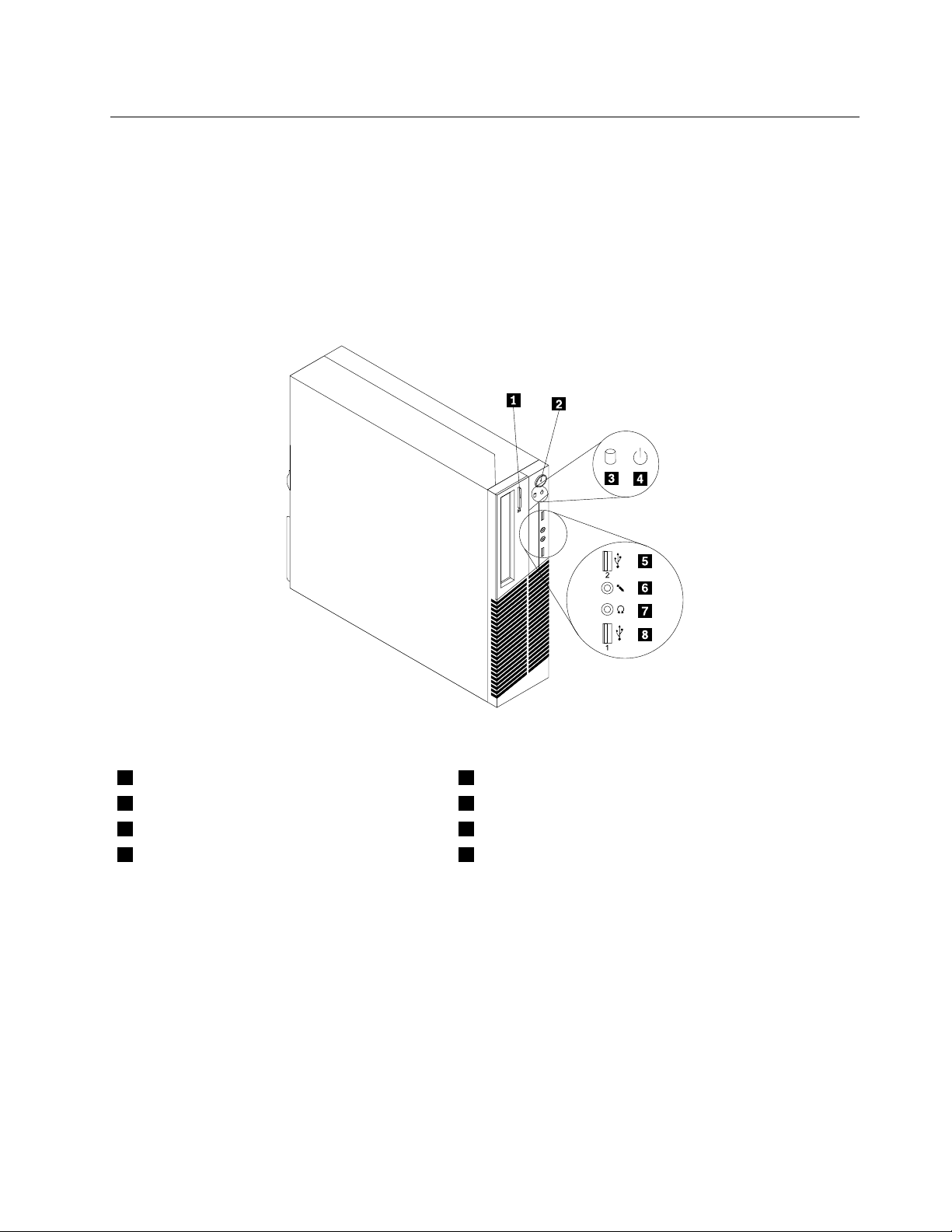
Lokacije
Vtemrazdelkusoinformacije,kivambodovpomočpriiskanjuspojnikovnasprednjiinzadnjistrani
računalnika,komponentsistemskeploščeterkomponentinnotranjihpogonovvračunalniku.
Iskanjespojnikov,krmilnihelementovinindikatorjevnasprednjistrani računalnika
NaslikiSlika1»Spojniki,krmilnielementiinindikatorjinasprednjemdelu«nastrani7soprikazanispojniki,
krmilnielementiinindikatorjinasprednjistraniračunalnika.
Slika1.Spojniki,krmilnielementiinindikatorjinasprednjemdelu
1Gumbzaodpiranje/zapiranjeoptičnegapogona5SpojnikUSB(vrataUSB2)
2Stikalozavklop6Spojnikzamikrofon
3Indikatordelovanjapogonatrdegadiska
4Indikatorvklopa
7Spojnikzaslušalke
8SpojnikUSB(vrataUSB1)
Poglavje1.Pregledizdelka7
Page 20

Iskanjespojnikovnazadnjemdeluračunalnika
Slika2»Lokacijezadnjihspojnikov«nastrani8prikazujemestospojnikovnazadnjistranivašegaračunalnika.
Nekaterispojnikinazadnjemdeluračunalnikasooznačenizrazličnimibarvami,karvamomogočalažjo
priključitevkablov.
Slika2.Lokacijezadnjihspojnikov
1Spojniknapajalnegakabla10RežizakarticoPCIExpressx1(2)
2Zaporednavrata(zaporednavrata1)11KartičnarežaPCI
3SpojnikzaslonaVGA12Izbirnazaporednavrata(zaporednavrata2)
4SpojnikzaDisplayPort13Režikabelskeključavnice(2)
5SpojnikiUSB(vrataUSBod3do8)14SpojnikEthernet
6Spojnikzamikrofon15Režaintegriranekabelskeključavnice(ključavniceKingston)
7Izhodnispojnikzazvok
8Vhodnispojnikzazvok
9RežazagračnokarticoPCIExpressx16
16Gumbzasprostitevpokrova
17PriključkaPS/2miškeintipkovnice(izbirno)
SpojnikOpis
Vhodnispojnikzazvok
Namenjenjesprejemanjuzvočnihsignalovizzunanjihnaprav,naprimerstereo
sistema.Kopriključitezunanjozvočnonapravo,jekabelpovezanmedizhodnim
spojnikomzazvoknapraveinvhodnimspojnikomzazvokračunalnika.
Izhodnispojnikzazvok
Namenjenjepošiljanjuzvočnihsignalovzračunalnikanazunanjenaprave,kotso
naprimerojačanistereozvočniki(zvočnikizvgrajenimojačevalcem),slušalke,
multimedijskatipkovnicaalivhodnispojnikzazvoknastereosistemualinakakšni
drugizunanjisnemalninapravi.
8ThinkCentreVodičzauporabnika
Page 21

SpojnikOpis
SpojnikDisplayPortNamenjenjepriključitvivisokozmogljivegazaslona,direktnognanegazaslonaali
drugihnaprav,kiuporabljajospojnikDisplayPort.
SpojnikethernetaNamenjenpriključitviethernetnegakablazalokalnoomrežje(LAN).
Opomba:Čeželite,daračunalnikdelujeznotrajomejitevFCCrazredaB,uporabite
ethernetnikabelkategorije5.
SpojnikmikrofonaNamenjenjepriključitvimikrofonanaračunalnik,čeželitesnematizvokaliče
uporabljateprogramskoopremozaprepoznavanjegovora.
Zaporednavrata
Namenjenasopriključitvizunanjegamodema,zaporednegatiskalnikaalidrugih
naprav,kiuporabljajo9-nožičnazaporednavrata.
SpojnikzatipkovnicoPS/2
Uporabljasezapriključitevtipkovnice,kiuporabljaspojniktipkovnicePS/2.
(izbirno)
SpojnikzamiškoPS/2(izbirno)Uporabljasezapriključitevmiške,sledilnekroglicealikakšnedrugekazalne
naprave,kiuporabljaspojnikzamiškoPS/2.
SpojnikUSBNamenjenjepriključitvinaprave,kizahtevaspojnikUSB,kotsonaprimerUSB
tipkovnica,USBmiška,USBoptičnibralnikaliUSBtiskalnik.Čeimatevečkot
osemUSBnaprav,lahkonabaviterazdelilnikUSB,nakateregalahkopriklopite
dodatneUSBnaprave.
SpojnikzaslonaVGANamenjenjepriključitvizaslonaVGAalidrugihnaprav,kiuporabljajospojnik
zaslonaVGA.
Poglavje1.Pregledizdelka9
Page 22

Lociranjekomponent
Slika3»Lokacijekomponent«nastrani10prikazujelokacijeraznihkomponentračunalnika.Čeželiteodpreti
pokrovračunalnika,glejte»Odpiranjepokrovaračunalnika«nastrani28.
Slika3.Lokacijekomponent
1Sklophladilnegatelesainventilatorja8Sistemskiventilator
2Mikroprocesor
3Napajalnisklop
9Notranjizvočnik(nameščenvnekaterihmodelih)
10Stikalozaprisotnostpokrova(stikalozazaznavanje
vdora)
4Pomnilniškimodul
5Optičnipogon12karticaPCI(nameščenovnekaterihmodelih)
6SprednjizvočnisklopinsklopUSB13Sistemskaplošča
7Sprednjaplošča14Zračnitunelhladilnegatelesa
11Trdidisk
10ThinkCentreVodičzauporabnika
Page 23

Lociranjedelovnasistemskiplošči
Slika4»Lokacijedelovnasistemskiplošči«nastrani11prikazujelokacijedelovnasistemskiplošči.
Slika4.Lokacijedelovnasistemskiplošči
1Mikroprocesor
14Spojniksprednjeplošče(zapovezovanjeindikatorjevLED
instikalazavklop)
2Spojnikventilatorjamikroprocesorja15SprednjispojnikUSB1(zapovezavovratUSB1in2na
sprednjiplošči)
3Pomnilniškareža1(DIMM1)16SprednjaspojnikaUSB2in3(zapovezavododatnihnaprav
USB)
4Pomnilniškareža2(DIMM3)17Spojnikstikalazazaprtostpokrova(spojnikstikalaza
zaznavanjevdora)
5Pomnilniškareža3(DIMM2)18Zaporednispojnik(COM2)
6Pomnilniškareža4(DIMM4)19Spojniknotranjegazvočnika
7Spojniksenzorjatemperature20Sprednjispojnikzazvok
824-nožičninapajalnispojnik21KartičnarežaPCI
9MostičekzapraznjenjeCMOS-a(Complementary
22RežizakarticoPCIExpressx1(2)
MetalOxideSemiconductor)/Mostičekza
obnovitev
10Baterija
11Spojnikventilatorjanapajalnegasistema24Spojnikventilatorskegasistema
12Vzporednavrata
13SpojnikiSATA3.0(4)264-nožičninapajalnispojnik
23RežazagračnokarticoPCIExpressx16
25SpojnikmiškeintipkovnicePS/2
Poglavje1.Pregledizdelka11
Page 24

Iskanjenotranjihpogonov
Notranjipogonisonaprave,spomočjokaterihračunalnikbereinshranjujepodatke.Zdodajanjempogonov
vračunalniklahkopovečatepomnilniškokapacitetoinomogočite,daračunalnikberetudidrugetipemedijev.
Notranjipogonisonameščenivpredelih.Vtempriročnikuimenujemopredelepredel1,predel2intako
naprej.Vašračunalnikimanaslednjetovarniškovgrajenepogone:
•Optičnipogonvpredelu1
•3,5-palčnitrdidiskvpredelu3
Prinamestitvializamenjavinotranjegapogonajepomembno,dasizapišetevrstoinvelikostpogona,ki
galahkonamestitealizamenjatevvsakempredelu,inpravilnopovežetekableznameščenimpogonom.
Navodilazanamestitevalizamenjavonotranjihpogonovračunalnikabostenašlivustreznemrazdelku
poglavjaPoglavje5»Nameščanjealizamenjavastrojneopreme«nastrani27
Slika5»Lokacijepredelovzapogone«nastrani12prikazujemestapredelovzapogone.
.
Slika5.Lokacijepredelovzapogone
1Predel1-predeloptičnegapogona(znameščenimoptičnimpogonom)
2Predel2-predelpogonabralnikakartic
3Predel3-predelzatrdidiskSATA(znameščenim3,5palčnimtrdimdiskom)
12ThinkCentreVodičzauporabnika
Page 25

Tipinoznakamodelaračunalnika
Tipinoznakamodelaoznačujetavašračunalnik.KopotrebujetepomočpodjetjaLenovo,soinfomacije
otipuinmodeluračunalnikapodpornemutehnikuvpomočpriidentikacijivašegaračunalnikaintako
omogočajohitrejšiservis.
Naslednjaslikaprikazujeprimertipainoznakemodelaračunalnika.
Slika6.Tipinoznakamodelaračunalnika
Poglavje1.Pregledizdelka13
Page 26

14ThinkCentreVodičzauporabnika
Page 27

Poglavje2.Uporabaračunalnika
Vtemrazdelkusoinformacijeouporabinekaterihkomponentračunalnika.
Pogostozastavljenavprašanja
Naslednjihnekajnasvetovvambopomagaloprioptimiziranjuuporabevašegaračunalnika.
Alijevodičzauporabnikanavoljovdrugemjeziku?
VodičzauporabnikajenavoljovdrugihjezikihnaspletnemmestupodjetjaLenovozapodporonanaslovu
http://www.lenovo.com/ThinkCentreUserGuides
Kjesoobnovitvenidiski?
Lenovovključujeprogram,kivamomogočaizdelatiobnovitvenediske.Podrobnostioizdelaviobnovitvenih
diskovnajdetevrazdelku»Ustvarjanjeobnovitvenihmedijev«nastrani67.
VprimerunapaketrdegadiskalahkopricentruzapodporostrankamLenovododatnonaročitediskeza
obnovitevizdelka(ProductRecovery).Zadodatneinformacijeocentruzapomočstrankamglejterazdelek
Poglavje11»Informacije,pomočinservis«nastrani109.Preduporaboobnovitvenihdiskovizdelkapreberite
inupoštevajtedokumentacijo,kijepriloženadiskom.
Opozorilo:Vembalažiobnovitvenegadiskaizdelkajelahkovečdiskov.Prepričajtese,daimatepred
začetkomobnovitvenegapostopkapripravljenevsediske.Medpostopkomobnovitvebomordatreba
zamenjatidiske.
KjelahkonajdempomočzaoperacijskisistemWindows?
InformacijskisistemzapomočinpodporoWindowsvključujepodrobneinformacijeouporabioperacijskega
sistemaWindowsinvambovpomočpriučinkovitiuporabiračunalnika.Čeželiteodpretiinformacijskisistem
zapomočinpodporoWindows,klikniteStart➙HelpandSupport(Pomočinpodpora).
Uporabatipkovnice
Računalnikjeopremljensstandardnotipkovnicoalistipkovnicosčitalnikomprstnihodtisov,odvisnood
modela.BližnjičnetipkeoperacijskegasistemaMicrosoftWindowsvključujetaobatipatipkovnice.
Vtemrazdelkusoinformacijeonaslednjihtemah:
•»UporababližnjičnihtipkWindows«nastrani15
•»Uporabačitalnikaprstnihodtisov«nastrani16
UporababližnjičnihtipkWindows
Takoobičajnatipkovnicakottistasčitalnikomprstnihodtisovimatatritipke,kijihlahkouporabljatev
operacijskemsistemuMicrosoftWindows.
•DvetipkizameniStartstanameščeniobtipkiAltnavsakistranipreslednice.Natehdvehtipkahje
logotipsistemaWindows.Čepritisnetekateroodobehtipk,seodpremeniStartsistemaWindows.Slog
logotipasistemaWindowsserazlikujegledenatiptipkovnice.
•TipkazakontekstnimenijenameščenaobtipkiCtrlnadesnistranipreslednice.Kopritisnetetipkoza
kontekstnimeni,seodprekontekstnimenizaaktivniprogram,ikonoalipredmet.
©CopyrightLenovo2011
15
Page 28

Opomba:Zaosvetlitevmenijskihmožnostilahkouporabitemiškoalitipkispuščiconavzgorinnavzdol.
MeniStartalikontekstnimenilahkozapretesklikommiškealipritiskomtipkeEsc.
Uporabačitalnikaprstnihodtisov
Nekateriračunalnikisoopremljenistipkovnicosčitalnikomprstnihodtisov.Zavečinformacijočitalniku
prstnihodtisovglejte»FingerprintSoftware«nastrani5.
ZazagonprogramaLenovoThinkVantageFingerprintSoftwareinzauporabobralnikaprstnihodtisovkliknite
Start➙Vsiprogrami➙LenovoThinkVantageTools➙Čitalnikprstnihodtisov.
Sleditenavodilomnazaslonu.Dodatneinformacijesovamnavoljovsistemupomočiprograma
ThinkVantageFingerprintSoftware.
Uporabamiškeskoleščkom
Miškaskoleščkomimanaslednjekrmilneelemente:
1 KoleščekSkoleščkomnadziratepomikanjemiške.Smervrtenjakoleščkanarekujesmer
pomikanja.
2 PrimarnigumbmiškeStemgumbomizberetealizaženeteprogramalielementvmeniju.
3 SekundarnigumbmiškeObpritiskutegagumbaseprikažemenizaaktivenprogram,ikonoalipredmet.
SfunkcijozalastnostimiškevnadzorniploščisistemaWindowslahkozamenjatefunkcijiprimarnegain
sekundarnegagumbainspremenitedrugoprivzetoobnašanje.
Nastavljanjezvoka
Zvokjepomembendelračunalniškeizkušnje.Vsistemskiploščiračunalnikajevgrajendigitalninadzornik
zvoka.PrinekaterihmodelihjeveniodrežzakarticePCInameščenatudivisokozmogljivazvočnakartica.
Ozvokuračunalnika
Čejevašračunalnikopremljenstovarniškonameščeno,visokozmogljivozvočnokartico,sozadnjispojniki
zazvoksistemskeploščepravilomaonemogočeni;uporabitespojnikenazvočnikartici.
Vsakarešitevzazvoknudinajmanjtrispojnikezazvok:vhodnispojnikzazvok,izhodnispojnikzazvok
inspojnikmikrofona.Prinekaterihmodelihjenavoljotudičetrtispojnikzapriključitevnenapajanihstereo
zvočnikov(zvočniki,kinepotrebujejoviranapajanja).Zvočnakarticaomogočasnemanjeinpredvajanje
zvokainglasbekottudiuživanjevzvokuzmultimedijskimiaplikacijamiindelosprogramskoopremoza
prepoznavanjegovora.
16ThinkCentreVodičzauporabnika
Page 29

Poizbiripalahkovizhodnispojnikzazvokpriključitetudinapajanestereozvočnikeinzmultimedijskimi
aplikacijamiuživatevboljšemzvoku.
Nastavljanjeglasnostiznamizja
Nadzorglasnostijeznamizjadostopenprekikonezaglasnostvopravilnivrstici,kijeprikazanavspodnjem
desnemkotunamizjaWindows.Klikniteikonozaglasnostindrsnikzanastavljanjeglasnostipremaknite
navzgoralinavzdolalipaklikniteikonozaizklopzvokaMute(Nemo).Čeikonazaglasnostniprikazanav
opravilnivrstici,glejte»Dodajanjeikonezaglasnostvopravilnovrstico«nastrani17
Dodajanjeikonezaglasnostvopravilnovrstico
ČeželitedodatiikonozaglasnostvopravilnovrsticooperacijskegasistemaWindows7,nareditenaslednje:
1.NanamizjuWindowsklikniteStart➙ControlPanel(Nadzornaplošča)➙Appearanceand
Personalization(Videzinprilagajanje).
2.VrazdelkuTaskbarandStartMenu(OpravilnavrsticainmeniStart)klikniteCustomizeiconsonthe
taskbar(Prilagajanjeikonvopravilnivrstici).
3.KlikniteT urnsystemiconsonoroff(Vklopaliizklopsistemskihikon)inspremenitevedenjeglasnosti
zOff(Izklopljeno)naOn(Vklopljeno).
4.ZashranjevanjenovihnastavitevklikniteOK(Vredu).
.
Nastavljanjeglasnostiznadzorneplošče
Glasnostračunalnikalahkonastaviteznadzorneplošče.Zanastavljanjeglasnostiznadzorneplošče
nareditenaslednje:
1.NanamizjuWindowsklikniteStart➙ControlPanel(Nadzornaplošča)➙HardwareandSound
(Strojnaopremainzvok).
2.VrazdelkuSound(Zvok)klikniteAdjustsystemvolume(Nastavljanjesistemskeglasnosti).
3.Zapovišanjealiznižanjeglasnostiračunalnikaprestavitedrsnikenavzgoralinavzdol.
UporabaCD-jevinDVD-jev
VašračunalnikjelahkoopremljenspogonomDVDROMalizDVD-pogonom,kiomogočazapisovanje.
DVD-pogoniuporabljajoindustrijskistandard,medijeCDaliDVDspremerom12cm(4,75palca).Čejevaš
računalnikopremljenzDVD-pogonom,pogonlahkobereploščeDVD-ROM,DVD-R,DVD-RAM,DVD-RWin
vsetipeCD-jev,kotsoploščeCD-ROM,CD-RW,CD-RinavdioCD-ji.Čejevašračunalnikopremljenz
DVD-pogonomzmožnostjozapisovanja,pogonlahkopravtakozapisujenaploščeDVD-R,DVD-RW,
DVD-RAMtipaII,standardneploščeCD-RWinploščezvisokohitrostjoterploščeCD-R.
PriuporabiDVD-pogonaupoštevajtenaslednjesmernice:
•Računalnikanepostavitenamesto,kjerjepogonizpostavljennaslednjemu:
-visoketemperature,
-visokavlažnost,
-velikoprahu,
-močnevibracijealinenadnisunki,
-neravnapovršina,
-neposrednasončnasvetloba.
•VpogonnevstavljajteničesardrugegakotCDaliDVD.
•PredprestavljanjemračunalnikaizpogonaodstranitevstavljenCDaliDVD.
Poglavje2.Uporabaračunalnika17
Page 30

UporabainshranjevanjemedijevCDinDVD
MedijaCDinDVDstatrajnainzanesljiva,vendarpajeznjimatrebaprevidnoinpravilnoravnati.Priuporabi
inshranjevanjuCD-jaaliDVD-jaupoštevajtenaslednjesmernice:
•Ploščodržitenarobovih.Nedotikajtesepovršineploščenastranibrezoznake.
•Česploščeželiteodstranitiprahaliprstneodtise,joobrišitesčistoinmehkokrpoodsredineprotirobu.
Čebosteploščobrisaliskrožnimigibi,lahkoizgubitepodatke.
•Naploščonepišitealilepitepapirja.
•Ploščenepraskajtealioznačujte.
•Ploščenikolineizpostavljajteneposrednisončnisvetlobi.
•Začiščenjeploščneuporabljajtebenzola,razredčevalcaalidrugihčistil.
•Pazite,davamploščanepadenatla,injeneupogibajte.
•Vpogonnevstavljajtepoškodovanihplošč.Zvita,opraskanaaliumazanaploščalahkopoškodujepogon.
PredvajanjeCD-jaaliDVD-ja
ČejevašračunalnikopremljenzDVD-pogonom,lahkoposlušateavdioCD-jealigledatelmev
DVD-formatu.ZapredvajanjeCD-jaaliDVD-janareditenaslednje:
1.NaDVD-pogonupritisnitegumbzaodpiranje/nalaganje,daodpretepladenj.
2.Kojepladenjpopolnomaodprt,vanjvstaviteCDaliDVD.NekateriDVD-pogoniimajonasredinipladnja
zaskočnigumb.Čeimapogonvašegaračunalnikazaskočnigumb,pladenjpodpritezenorokoinnato
sredinoCD-jaaliDVD-japotisnitenavzdol,doklersenezaskoči.
3.Ponovnopritisnitegumbzaodpiranje/nalaganjealipladenjrahlopotisnitenaprej,dasezapre.Program
zaCDaliDVD-predvajalniksezaženesamodejno.Dodatneinformacijesonavoljovsistemupomočiza
programzaCDaliDVD-predvajalnik.
ZaodstranjevanjeCD-jaaliDVD-jaizDVD-pogonanareditenaslednje:
1.Kojeračunalnikvklopljen,pritisnitegumbzaodpiranje/nalaganje.Kosepladenjsamodejnoodpre,
previdnoodstraniteploščo.
2.Pladenjzapritespritiskomgumbazaodpiranje/nalaganjealipapladenjrahlopotisnitenaprej.
Opomba:Česepladenjneodpre,kopritisnetegumbzaodpiranje/nalaganje,vluknjozazasilnoodpiranje,
kijenameščenanasprednjistraniDVD-pogona,vstaviteizravnanosponkozapapir.Predenuporabite
zasilnoodpiranje,seprepričajte,dajepogonizklopljen.Zasilnoodpiranjeuporabitelevnujnemprimeru,
siceruporabljajtegumbzaodpiranje/nalaganje.
ZapisovanjeCD-jaaliDVD-ja
ČejevašračunalnikopremljenzDVD-pogonomzmožnostjozapisovanja,lahkopogonuporabiteza
zapisovanjeCD-jevaliDVD-jev.ZazapisovanjeCD-jaaliDVD-janareditenaslednje:
1.KlikniteStart➙AllPrograms(Vsiprogrami)➙CorelDVDMovieFactoryLenovoEdition.
2.Sleditenavodilomnazaslonu.
PodrobneinformacijeouporabiprogramaCorelDVDMovieFactorynajdetevsistemupomočizaprogram.
ZazapisovanjeCD-jevinDVD-jevlahkouporabitetudiprogramWindowsMediaPlayer.Večinformacij
najdetenanaslovu»Pomočinpodpora«nastrani109
.
18ThinkCentreVodičzauporabnika
Page 31

Poglavje3.Viinvašosebniračunalnik
Vtempoglavjupodajamoinformacijeodostopnosti,udobjuinpremeščanjuvašegaračunalnikavdruge
državealiregije.
Dostopnostinudobje
Dabivčimvečjimeriizkoristilisvojračunalnikindabiseobtempočutiliudobno,jepomembnadobra
ergonomskapraksa.Ureditedelovniprostorinopremo,kijouporabljate,tako,dabodoustrezalivašim
individualnimpotrebaminzvrstidela,kigaopravljate.Polegtegazzdravimidelovniminavadamimeddelom
zračunalnikomstopnjujtesvojoučinkovitostinudobje.
Naslednjetemevsebujejoinformacijeourejanjudelovnegaokolja,postavljanjuračunalniškeopremein
vzpostavljanjuzdravihdelovnihnavad.
PodjetjeLenovojezavezano,daljudemsposebnimipotrebamizagotavljaboljšidostopdoinformacij
intehnologije.T akonaslednjeinformacijeposredujejonačine,kiljudemzomejenimsluhom,vidomali
mobilnostjopomagajo,dabivčimvečjimeriizkoristilisvojračunalnik.
Podpornetehnologijeuporabnikomomogočajodostopdoinformacijnanajboljprimerennačin.Nekatereod
tehtehnologijsoževključenevoperacijskisistem,drugelahkokupitepriponudnikihtehtehnologijalina
spletnemmestu
http://www.lenovo.com/healthycomputing
Ureditevvašegadelovnegaprostora
Dabivčimvečjimeriizkoristilisvojračunalnik,urediteopremo,kijouporabljate,indelovniprostortako,da
bodoustrezalivašimpotrebaminzvrstidela,kigaopravljate.Najpomembnejšejesevedavašeudobje,toda
naureditevdelovnegaprostoravplivajotudiizvorsvetlobe,cirkulacijazrakainmestoelektričnihvtičnic.
Udobje
Čepravnobenposamezendelovnipoložajniidealenzavsakogar,bomopodalinekajsmernic,kivambodov
pomočpridoločitvipoložaja,kivamnajboljustreza.
Sedenjevistempoložajulahkopovzročiutrujenost.Dobroje,čejemogočenastavitisedežstolainnaslon
zahrbetsamostojnoindanuditadobropodporo.Sedežnajimazaobljenprednjidel,sajsetakosprosti
pritisknastegna.Sedežprilagoditetako,dabodovašastegnavzporednostlemi,stopalaparavnona
tlehalinanaslonuzastopala.
Priuporabitipkovnicepazite,dabodopodlaktivzporednostlemi,zapestjapavudobnempoložaju.Na
tipkovnicopritiskajtenarahlo,dlaniinprstipanajbodočimboljsproščeni.Sprilagoditvijonogicetipkovnice
spremenitekottipkovnice,takodabonudilačimvečjeudobje.
©CopyrightLenovo2011
19
Page 32

Monitorprilagoditetako,dabovrhzaslonavvišiniočialirahlopodnjimi.Postavitemonitornaustrezno
razdaljo,kijeobičajnood51do61cm,intako,davamprigledanjunebopotrebnozvijatitelesa.Nadoseg
razpostavitetudidrugoopremo,kijopogostouporabljate,kotstatelefonalimiška.
Bleščanjeinosvetlitev
Monitorpostavitetako,dabostevčimvečjimeripreprečilibleščanjeinodseve,kiprihajajoodnadglavnih
luči,okenindrugihvirovsvetlobe.Svetloba,kiseodbijaodbleščečihsepovršin,lahkonazaslonumonitorja
povzročamotečeodseve.Čejemogoče,postavitemonitorpodpravimkotomgledenaoknaindrugevire
svetlobe.Popotrebizmanjšajtenadglavnoosvetlitev,takodaizklopiteluči,nameščennadvamialiuporabite
manjvatnežarnice.Čenamestitemonitorvbližinookna,preprečitevdorsončnesvetlobespomočjozaves
aližaluzij.Koseosvetlitevprostoračezdanspreminja,lahkoprilagoditekrmilneelementezasvetlostin
kontrastnamonitorju.
Čeodsevovnimogočepreprečitialiprilagoditirazsvetljave,poskusitezuporaboprotiodsevnegaltra,ki
gapostavitenazaslon.Vendarupoštevajte,datiltrilahkovplivajonajasnostslikenazaslonu,zatojih
uporabitešele,kovsedrugemožnostinisoučinkovite.
Tudinabiranjeprahujekrivozatežave,povezanezbleščanjem.Monitorobčasnoočistitezmehkokrpico,pri
tempaupoštevajtenavodilaizdokumentacijemonitorja.
Kroženjezraka
Računalnikinmonitorustvarjatatoploto.Računalnikjeopremljenzventilatorjem,kivasevlečesvežzrak
invenpihatoplega.Monitorseohlajaskozizračneodprtine.Čezračneodprtinezablokirate,lahkopride
dopregretja,topalahkopovzročiokvaroališkodo.Računalnikinmonitorpostavitetako,danebodo
blokiranizračniventili.Običajnozadostuje51mm(2palca)zračnegaprostora.Pravtakopazite,dazrakiz
zračnihodprtinnebopihalvljudi.
Električnevtičniceindolžinakablov
Nakončnopostavitevračunalnikalahkovplivajomestoelektričnihvtičnic,dolžinanapajalnihkablovin
kablov,kipovezujejomonitor,tiskalnikindrugenaprave.
Priurejanjudelovnegaprostoraupoštevajtenaslednje:
•Izogibajteseuporabipodaljškov.Čejelemogoče,priključitenapajalnikabelračunalnikaneposrednov
električnovtičnico.
•Napajalneindrugekablerazporeditestranodprehodnihprostorovindrugihmest,kjerbiselahkokdo
spotaknilobnje.
Dodatneinformacijeonapajalnihkablihbostenašlivrazdelku»Napajalnikabliinnapajalniki«nastranivi
20ThinkCentreVodičzauporabnika
.
Page 33

RegistracijaračunalnikapripodjetjuLenovo
Zaregistracijovašegaračunalnikaobiščitehttp://www.lenovo.com/register.Natoupoštevajtenavodilana
zaslonu,davcelotiizvedeteregistracijo.Stembosteoblastemomogočiliučinkovitejšovrnitevračunalnika
vprimeruizgubealikraje.RegistracijaračunalnikapodjetjuLenovoomogočaobveščanjeotehničnih
informacijahinnadgradnjah.
Koregistriratevašračunalnik,seinformacijevnesejovzbirkopodatkov,karpodjetjuLenovovprimeru
odpoklicaalidrugihresnihtežavomogoča,davasotemobvesti.Polegtegapanekaterelokacije
registriranimuporabnikomzagotavljajoposebneugodnostiinstoritve.
Prestavljanjeračunalnikavdrugodržavoaliregijo
Koračunalnikprestavitevdrugodržavoaliregijo,morateupoštevatilokalneelektričnestandarde.Vtem
razdelkusoinformacijeonaslednjem:
•»Stikalozapreklopnapetosti«nastrani21
•»Zamenjavanapajalnihkablov«nastrani21
Stikalozapreklopnapetosti
Nekateriračunalnikisoopremljenisstikalomzaizbironapetosti,kijepolegpovezovalnetočkenapajalnega
kablanaračunalniku,nekateriračunalnikipane.Predennamestiteračunalnikaligaprestavitevdrugo
državo,morabitizdružljivznapetostjovelektričnivtičnici.
PREVIDNO:
Poznatimoratenapetostvelektričnivtičnici,vkaterobopovezanračunalnik.Čenapetostine
poznate,seobrnitenalokalnoelektro-služboalipreglejteuradnaspletnamestaalidrugoliteraturoza
popotnikevdržavo,vkaterisenahajate.
Čeimaračunalnikstikalozaizbironapetosti,gamoratenastavititako,dajezdružljivoznapetostjovelektrični
vtičnici.Čestikalozaizbironapetostinastavitenapačno,povzročitenepravilnodelovanjeračunalnikaincelo
njegovotrajnookvaro.Računalnikanepovežitevelektričnovtičnico,doklernepreverite,alisenastavitev
stikalazaizbironapetostiujemaznapetostjovelektričnivtičnici.
Čeračunalniknimastikalazaizbironapetosti,poiščiteoznakozaocenonapetostinadnuračunalnikain
sizapomnitenaslednje:
•Čejenaoznakizaocenonapetostiprikazanoobmočje»100-127V«ali»200-240V«,moratezagotoviti,da
senapetostvelektričnivtičniciujemaznapetostjonaoznakiračunalnika.Česeneujema,računalnikane
poskušajtepovezativelektričnovtičnico,razenčeuporabitezunanjonapravo,kotjepretvorniknapetosti.
•Čejenaoznakizaocenonapetostiprikazanodvojnoobmočje»100-127V«in»200-240V«,topomeni,
dajeračunalnikprimerenzadelovanjepovsemsvetuinbosamodejnoprilagojennapetostivelektrični
vtičnicinegledenadržavoaliobmočje,vkaterigapovezujete.
Zamenjavanapajalnihkablov
Čeračunalnikprestavitevdržavoaliregijo,kjeruporabljajodrugačneelektričnevtičniceodteh,kijihtrenutno
uporabljate,bostemoralikupitielektričnipretvornik(adapter)alinovenapajalnekable.Napajalnekablelahko
naročiteneposrednopripodjetjuLenovo.
Večinformacijonapajalnemkabluinštevilkedelovnajdetenaspletnemmestu
http://www.lenovo.com/powercordnotice
Poglavje3.Viinvašosebniračunalnik21
Page 34

22ThinkCentreVodičzauporabnika
Page 35

Poglavje4.Varnost
Vtempoglavjupodajamoinformacijeozaščitiračunalnikapredkrajoinnepooblaščenouporabo.
Varnostnekomponente
Naslednjevarnostnekomponentesonameščenevvašemračunalniku:
•ProgramskaopremaComputraceAgent,vgrajenavvdelanoprogramskoopremo
ProgramskaopremaComputraceAgentseuporabljazaupravljanjesredstevITinjerešitevzaobnovitev
računalnikavprimerukraje.Programskaopremazazna,česonaračunalnikubileizvedenespremembe
nastrojniinprogramskiopremialičesejespremenilalokacijaračunalnika.
Opomba:ZaaktivacijoprogramskeopremeComputraceAgentbostemordamoraliplačatinaročnino.
•Stikalozaprisotnostpokrova(imenovanotudistikalozazaznavanjevdora)
Stikalozazaprtostpokrovaonemogoča,dabiseračunalnikprijavilvoperacijskisistem,čepokrov
računalnikanipravilnonameščenalizaprt.Čeželiteomogočitispojnikstikalazazaprtostpokrovana
sistemskiplošči,nareditenaslednje:
1.ZaženiteprogramSetupUtility.Glejte»ZagonprogramaSetupUtility«nastrani75.
2.Nastaviteskrbniškogeslo.Glejte»Nastavljanje,spreminjanjeinbrisanjegesla«nastrani76.
3.VpodmenijuSecurityizberiteChassisIntrusionDetection➙Enabled.Spojnikstikalazazaprtost
pokrovanasistemskiploščijeomogočen.
Kostikalozazaprtostpokrovazazna,daohišjeobvklopuračunalnikanipravilnonameščenoalizaprto,
seprikažesporočiloonapaki.Čeželitezaobitisporočiloonapakiinseprijavitivoperacijskisistem,
nareditenaslednje:
1.Pravilnonamestitealizapritepokrovračunalnika.Glejte»Zaključevanjezamenjavedelov«nastrani65.
2.PritisniteF1,daodpreteprogramSetupUtility.NatopritisniteF10,dashranitenastavitveinzaprete
programSetupUtility.Sporočiloonapakisenebovečprikazalo.
•MožnostzaomogočanjealionemogočanjenapravinspojnikovUSB
Večinformacijnajdetenanaslovu»Omogočanjealionemogočanjenaprave«nastrani77.
•Integrirančitalnikprstnihodtisov(navoljosamoprinekaterihmodelih)
Tipkovnicalahkoimagledenamodelračunalnikaintegriranbralnikprstnihodtisov.Čeregistriratesvoj
prstniodtisingazdružitezgeslomobvstopu,geslomzatrdidiskalizobemagesloma,lahkozaženete
računalnik,seprijavitevsisteminzaženeteprogramSetupUtilitybrezvnosagesla,takodasvojprst
položitenabralnik.Natanačinjemogočezoverjanjemspomočjoprstnegaodtisazamenjatigeslain
uporabnikomomogočitienostaveninvarendostop.
•Nadzorzagonskegazaporedja
Večinformacijnajdetenanaslovu»Izbiraalispremembazaporedjazagonskihnaprav«nastrani78.
•Zagonbreztipkovnicealimiške
Računalnikselahkoprijavivoperacijskisistem,nedabibilatipkovnicaalimiškapovezana.
•TrustedPlatformModule(TPM)
TrustedPlatformModulejevarenkriptoprocesor,kilahkoshranjujekriptogračneključe,kiščitijo
informacije,shranjenevvašemračunalniku.
©CopyrightLenovo2011
23
Page 36

Priključitevintegriranekabelskeključavnice
Zintegriranokabelskoključavnico,imenovanotudiključavnicaKensington,lahkosvojračunalnikpritrdite
namizo,pultalidrugikospohištva.Kabelskaključavnicajepriključenanarežozaintegriranokabelsko
ključavniconazadnjistraniračunalnikainjozaklepamosključem.Kabelskaključavnicazaklenetudi
gumbe,kiodpirajopokrovračunalnika.Grezaenaktipključavnice,kotjevuporabiprimnogihprenosnih
računalnikih.IntegriranokabelskoključavnicolahkonaročiteneposrednopripodjetjuLenovo,takoda
izvedeteiskanjeizrazaKensingtonnaspletnemnaslovu:
http://www.lenovo.com/support
Slika7.Integriranakabelskaključavnica
Uporabagesel
ZapreprečevanjenepooblaščeneuporabevašegaračunalnikalahkovoperacijskemsistemuMicrosoft
WindowsinvBIOS-uračunalnikanastaviteštevilnagesla.
GeslaBIOS
SprogramomBIOSSetupUtilitylahkonastavitegesla,dapreprečitenepooblaščendostopdoračunalnikain
podatkov.Navoljosonaslednjitipigesel:
•Power-OnPassword:kojenastavljenogesloobvklopu,jeuporabnikpozvankvnosuveljavnegagesla
vsakokrat,kovključiračunalnik.Računalnikanimogočeuporabljati,nedabivneslipravilnogeslo.
Podrobnejšeinformacijesonavoljovrazdelku»Power-OnPassword«nastrani76
24ThinkCentreVodičzauporabnika
.
Page 37

•HardDiskPassword:znastavitvijogeslazatrdidiskpreprečitenepooblaščendostopdopodatkovna
trdemdisku.Kojenastavljenogeslozatrdidisk,jeuporabnikpozvankvnosuveljavnegageslavsakokrat,
koskušadostopitidotrdegadiska.Večinformacijnajdetenanaslovu»HardDiskPassword«nastrani76.
•AdministratorPassword:čenastaviteskrbniškogeslo,stempreprečiteneprivilegiranimuporabnikom,da
bispreminjalikonguracijskenastavitve.česteodgovornizavzdrževanjekonguracijskihnastavitevveč
računalnikov,bostelahkoželelinastavitiskrbniškogeslo.Večinformacijnajdetenanaslovu»Administrator
Password«nastrani76
Čeželiteuporabitiračunalnik,vamnitrebanastavitigesla.Pritempajepametnoupoštevati,daustvarjanje
geselizboljšujevarnostnaračunalnikih.
.
GeslavsistemuWindows
OdvisnoodrazličiceoperacijskegasistemaWindowslahkogeslauporabljatezaštevilnefunkcije,vključno
zdostopomdoprijave,dostopomdovirovvskupnirabi,dostopomdoomrežjainnastavitvamiza
posameznegauporabnika.Večinformacijnajdetenanaslovu»Pomočinpodpora«nastrani109.
Konguriranjebralnikaprstnihodtisov
Čejetipkovnicaopremljenazbralnikomprstnihodtisov,lahkobralnikprstnihodtisovkonguriratev
programuSetupUtility.
VpodmenijuFingerprintSetupmenijaSecurityprogramaSetupUtilitysonaslednjemožnosti:
•PrebootAuthentication:omogočialionemogočipreverjanjepristnostiprstnegaodtisazadostopdo
BIOS-a.
•EraseFingerprintData:izbrišepodatkeoprstnihodtisih,kisoshranjenivbralnikuprstnihodtisov.
Čeželitekonguriratibralnikprstnihodtisov,nareditenaslednje:
1.ZaženiteprogramSetupUtility.Glejte»ZagonprogramaSetupUtility«nastrani75.
2.VglavnemmenijuprogramaSetupUtilityizberiteSecurity➙FingerprintSetupinpritisniteEnter.
OdpreseoknoFingerprintSetup.
3.IzberitePrebootAuthenticationaliEraseFingerprintDateinpritisniteEnter.
4.IzberiteželenenastavitveinpritisniteEnter.
5.PritisniteF10,dashranitespremembeinzapreteprogramSetupUtility.Obpozivuzapotrditevizhoda
pritisniteEnter.
Uporabainrazumevanjepožarnihzidov
Požarnizidjelahkostrojnaaliprogramskaopremaalikombinacijaobeh,odvisnoodstopnjevarnosti,kijo
potrebujete.Požarnizidovidelujejonaosnoviskupkapravilinznjimidoločajo,kateredohodneinodhodne
povezavesopooblaščene.Čejenaračunalnikupredhodnonameščenprogrampožarnegazidu,pomaga
zaščititiračunalnikpredinternetnimivarnostnimigrožnjami,nepooblaščenimdostopom,vdoriininternetnimi
napadi.Pravtakoščitivašozasebnost.Dodatneinformacijeouporabiprogramapožarnegazidubostenašli
vsistemupomočivašegaprogramapožarnegazidu.
OperacijskisistemWindows,kijepredhodnonameščennaračunalniku,omogočapožarnizidWindows.
PodrobnostiouporabipožarnegaziduWindowsbostenašlivnaslednjemrazdelku»Pomočinpodpora«na
strani109
.
Poglavje4.Varnost25
Page 38

Zaščitapodatkovpredvirusi
Naračunalnikujepredhodnonameščenantivirusniprogram,kiračunalnikščitipredvirusi,jihpoišče
inodpravi.
VračunalnikudružbeLenovojenameščenapolnarazličicaprotivirusneprogramskeopremes30-dnevno
brezplačnonaročnino.Čeželitepo30dnehševednoprejematiposodobitvezaprotivirusnoprogramsko
opremo,moratepodaljšatilicenco.
Opomba:Datotekezdenicijamivirusovjetrebanenehnoposodabljati,dabodolahkoračunalnikzaščitile
prednovimivirusi.
Čeželiteizvedetivečouporabiprotivirusneprogramskeopreme,glejtenjensistempomoči.
26ThinkCentreVodičzauporabnika
Page 39

Poglavje5.Nameščanjealizamenjavastrojneopreme
Vtempoglavjusonavodilaotem,kakonamestitializamenjatistrojnoopremovašegaračunalnika.
Ravnanjezelektrostatičnoobčutljiviminapravami
Neodpirajteantistatičneembalažeznovimdelom,doklerizračunalnikaneodstraniteokvarjenegadelainste
pripravljeninanameščanjenovega.Čepravstatičnaelektrikaninevarnazaljudi,lahkopovzročiresnoškodo
naračunalniškihkomponentahindelih.
Prideluzdeliindrugimikomponentamiračunalnikaupoštevajtenaslednje,daseizogneteškodizaradi
statičneelektrike:
•Omejitesvojegibanje.Premikanjelahkonamrečpovzročinabiranjestatičneelektrikevvašibližini.
•Vednoprevidnoravnajtezdeliindrugimikomponentamiračunalnika.KarticePCI,pomnilniškemodule,
sistemskeploščeinmikroprocesorjaprimitezarobove.Nikolisenedotikajtenezavarovanegavezja.
•Preprečite,dabisedrugidotikalidelovindrugihkomponentračunalnika.
•Predennamestitenovidel,sezantistatičnoembalažo,kivsebujedel,vsajdvesekundidotikajte
kovinskegapokrovarazširitvenerežealidrugenepobarvanekovinskepovršinenaračunalniku.Tozmanjša
statičnoelektrikovpaketuinvvašemtelesu.
•Čejetomogoče,odstranitenovidelizstatično-zaščitneembalažeinganamestiteneposrednov
računalnik,nedabigaprejodložili.Četonimogoče,položiteantistatičnoembalažo,vkaterijebildel,
nagladko,ravnopovršinoinnanjopoložitedel.
•Delanepolagajtenapokrovračunalnikaalidrugokovinskopovršino.
Nameščanjealizamenjavastrojneopreme
Vtemrazdelkusonavodilaotem,kakonamestitializamenjatistrojnoopremovašegaračunalnika.Z
nameščanjemalizamenjavostrojneopremelahkorazširitezmožnostisvojegaračunalnikatergavzdržujete.
Opozorilo:Neodpriteračunalnikaaligaposkušajtepopravljati,doklernepreberetepoglavja»Pomembnevarnostne
informacije«nastraniv.
Opombe:
1.Opomba:Uporabitesamodeleračunalnika,kijihdobaviLenovo.
2.Prinameščanjualizamenjaviopcijeseravnajtepoustreznihnavodilihvtemrazdelkuinponavodilih,ki
jihprejmeteobnakupuopcije.
Nameščanjezunanjihopcij
Ssvojimračunalnikomlahkopovežetezunanjeopcije,kotsozunanjizvočniki,tiskalnikalioptičničitalnik.
Nekaterezunanjeopcijepazazičnipriklopzahtevajonameščanjedodatneprogramskeopreme.Ko
nameščatezunanjeopcije,glejte»Iskanjespojnikov,krmilnihelementovinindikatorjevnasprednjistrani
računalnika«nastrani7
zahtevanispojnik.Natoponavodilih,kisopriloženaopciji,vzpostavitepovezavoternamestiteprogramsko
opremoaligonilnikenaprave,kisozahtevanizaopcijo.
in»Iskanjespojnikovnazadnjemdeluračunalnika«nastrani8,daprepoznate
©CopyrightLenovo2011
27
Page 40

Odpiranjepokrovaračunalnika
Opozorilo:Neodpriteračunalnikaaligaposkušajtepopravljati,doklernepreberetepoglavja»Pomembnevarnostne
informacije«nastraniv.
Tarazdeleknudinavodilaonačinuodpiranjapokrovaračunalnika.
PREVIDNO:
Predenodpretepokrovračunalnika,računalnikizključiteinpočakajteodtridopetminut,daseohladi.
Čeželiteodstranitipokrovračunalnika,nareditenaslednje:
1.Odstranitevsemedijeizpogonovinzaustavitevsepriključenenapraveterračunalnik.
2.Odklopitevsenapajalnekableizelektričnihvtičnic.
3.Odklopitenapajalnekable,vhodno/izhodnekableinvseostalekable,kisopovezanizračunalnikom.
Glejterazdelek»Iskanjespojnikov,krmilnihelementovinindikatorjevnasprednjistraniračunalnika«na
strani7
4.Odstranitevsenapravezazaklepanje,skaterimijepritrjenpokrovračunalnika,kotjenaprimervgrajena
kabelskaključavnica.Glejte»Priključitevintegriranekabelskeključavnice«nastrani24.
5.Pritisnitegumbzaodpiranjepokrovanazadnjistraniračunalnikainzavrtitepokrovračunalnikanavzgor.
in»Iskanjespojnikovnazadnjemdeluračunalnika«nastrani8.
Slika8.Odpiranjepokrovaračunalnika
Odstranjevanjeinvnovičnonameščanjesprednjeplošče
Opozorilo:Neodpriteračunalnikaaligaposkušajtepopravljati,doklernepreberetepoglavja»Pomembnevarnostne
informacije«nastraniv.
Tarazdelekvsebujenavodilazaodstranitevinvnovičnonamestitevsprednjeplošče.
Čeželiteodstranitiinznovanamestitisprednjoploščo,nareditenaslednje:
1.Izpogonovodstranitevsemedijeinizključitevsepriključenenapraveinračunalnik.Natoizvtičnic
izvlecitevsenapajalnekableinvsekable,kisopovezanizračunalnikom.
2.Odpritepokrovračunalnika.Glejte»Odpiranjepokrovaračunalnika«nastrani28.
28ThinkCentreVodičzauporabnika
Page 41

3.Odstranitesprednjoploščo,takodasprostitetriplastičnejezičkenavrhuplošče,natopazavrtite
ploščonavzven,dajoodstraniteizračunalnika.
Slika9.Odstranitevsprednjeplošče
Poglavje5.Nameščanjealizamenjavastrojneopreme29
Page 42

4.Čeželiteznovanamestitisprednjoploščo,poravnajteostaletriplastičnejezičkenadnuploščez
ustreznimiluknjamivohišjuinjonatonagnitenavznoter,doklernizopetnasvojemmestu.
Slika10.Vnovičnanamestitevsprednjeplošče
Kajješetrebastoriti?
•Čeželitedelatizdrugimdelomstrojneopreme,pojditenaustrezenrazdelek.
•Čeželitedokončatinamestitevalizamenjavo,pojditenarazdelek»Zaključevanjezamenjavedelov«
nastrani65.
Dostopanjedokomponentsistemskeploščeinpogonov
Opozorilo:Neodpriteračunalnikaaligaposkušajtepopravljati,doklernepreberetepoglavja»Pomembnevarnostne
informacije«nastraniv.
Razdelekvsebujenavodilazadostopdokomponentsistemskeploščeinpogonov.
Čeželitedostopitidokomponentsistemskeploščeinpogonov,nareditenaslednje:
1.Izpogonovodstranitevsemedijeinizključitevsepriključenenapraveinračunalnik.Natoizvtičnic
izvlecitevsenapajalnekableinvsekable,kisopovezanizračunalnikom.
2.Odpritepokrovračunalnika.Glejte»Odpiranjepokrovaračunalnika«nastrani28.
3.Odstranitesprednjoploščo.Glejte»Odstranjevanjeinvnovičnonameščanjesprednjeplošče«nastrani
28.
4.Odstranitezračnitunelhladilnegatelesa.Glejte»Zamenjavasklopahladilnegatelesainventilatorja«
nastrani46.
5.Odstranitetrdidisk.Glejte»Zamenjavatrdegadiska«nastrani41.
30ThinkCentreVodičzauporabnika
Page 43

6.Čeželitedostopatidokomponentsistemskeploščeinkablov,nagnitepredelzaoptičnipogoninavzgor.
Glejte»Zamenjavaoptičnegapogona«nastrani44.
Nameščanjealizamenjavapomnilniškegamodula
Opozorilo:Neodpriteračunalnikaaligaposkušajtepopravljati,doklernepreberetepoglavja»Pomembnevarnostne
informacije«nastraniv
Tarazdeleknudinavodilaonamestitvializamenjavipomnilniškegamodula.
VašračunalnikimaštirirežezanameščanjealizamenjavomodulovDDR3UDIMM,kizagotavljajodo16
GBsistemskegapomnilnika.Prinameščanjualizamenjavipomnilniškegamodulaupoštevajtenaslednje
smernice:
•UporabitemoduleDDR3UDIMM2GBali4GBvpoljubnikombinacijidonajveč16GB.
•NamestitepomnilniškemodulevzaporedjuDIMM3,DIMM4,DIMM1inDIMM2.Glejte»Lociranje
delovnasistemskiplošči«nastrani11
Čeželitenamestitializamenjatipomnilniškemodule,nareditenaslednje:
1.Izklopiteračunalnikinvsenapajalnekableizključiteizelektričnevtičnice.
2.Odpritepokrovračunalnika.Glejte»Odpiranjepokrovaračunalnika«nastrani28.
3.Odstranitesprednjoploščo.Glejte»Odstranjevanjeinvnovičnonameščanjesprednjeplošče«nastrani
28.
4.Odstranitezračnitunelhladilnegatelesa.Glejte»Zamenjavasklopahladilnegatelesainventilatorja«
nastrani46
5.Odstranitetrdidisk.Glejte»Zamenjavatrdegadiska«nastrani41.
6.Čeželitedostopatidopomnilniškihrež,nagniteskloppredelazaoptičnipogonnavzgor.Glejte
»Zamenjavaoptičnegapogona«nastrani44.
7.Poiščiterežezapomnilnik.Glejte»Lociranjedelovnasistemskiplošči«nastrani11.
8.Odstranitedele,kibiutegnilipreprečevatidostopdopomnilniškihrež.
9.Odvisnoodtega,alinameščatealizamenjujetepomnilniškimodul,storitenekajodtega:
.
.
.
Poglavje5.Nameščanjealizamenjavastrojneopreme31
Page 44

•Čezamenjujetestarpomnilniškimodul,odpritevarovalnezaponkeinnežnoizvlecitepomnilniški
modulizrežezapomnilnik.
Slika11.Odstranjevanjepomnilniškegamodula
•Čenameščatepomnilniškimodul,odpritezadrževalnezaponkerežezapomnilnik,vkateroželite
namestitipomnilniškimodul.
Slika12.Odpiranjevarovalnihzaponk
32ThinkCentreVodičzauporabnika
Page 45

10.Postavitenovpomnilniškimodulnadpomnilniškorežo.Prepričajtese,dajezareza1napomnilniškem
modulipravilnoporavnanastipkoreže2nasistemskiplošči.Potisnitepomnilniškimodulvrežo,
doklersepritrdilnezaponkenezaprejo.
Slika13.Nameščanjepomnilniškegamodula
Kajješetrebastoriti?
•Čeželitedelatizdrugimdelomstrojneopreme,pojditenaustrezenrazdelek.
•Čeželitedokončatinamestitevalizamenjavo,pojditenarazdelek»Zaključevanjezamenjavedelov«
nastrani65.
NameščanjealizamenjavakarticePCI
Opozorilo:Neodpriteračunalnikaaligaposkušajtepopravljati,doklernepreberetepoglavja»Pomembnevarnostne
informacije«nastraniv
TarazdeleknudinavodilaonamestitvializamenjavikarticePCI.Vašračunalnikjeopremljenzeno
standardnokartičnorežoPCI,zdvemakartičnimarežamaPCIExpressx1inzenorežozagračnokartico
PCIExpressx16.
ČeželitenamestitializamenjatikarticoPCI,nareditenaslednje:
1.Izklopiteračunalnikinvsenapajalnekableizključiteizelektričnevtičnice.
2.Odpritepokrovračunalnika.Glejte»Odpiranjepokrovaračunalnika«nastrani28.
3.ZavrtitezadrževalovmesniškePCIkarticevodprtpoložaj.
4.Odvisnoodtega,alinameščatealizamenjujetekarticoPCI,storitenekajodtega:
•ČenameščatekarticoPCI,odstraniteustrezenkovinskipokrovreže.
•ČemenjujetestarokarticoPCI,kijetrenutnonameščena,joprimiteinnežnoizvleciteizreže.
.
Poglavje5.Nameščanjealizamenjavastrojneopreme33
Page 46

Slika14.OdstranjevanjekarticePCI
Opombe:
a.Karticasetesnoprilegakartičnireži.Čejetreba,izmeničnopostopomapremikajteenoindrugo
strankartice,doklerjeneodstraniteizkartičnereže.
b.Čejekarticapritrjenazzatičem1,gapritisnitenavzdol,kotjeprikazano,dagasprostite.Primite
karticoinjonežnovzemiteizreže.
5.OdstranitenovokarticoPCIizantistatičneembalaže.
34ThinkCentreVodičzauporabnika
Page 47

6.Namestitenovokarticovustreznorežozakarticonasistemskiploščiinzavrtitezadrževalokarticev
zaprtpoložaj.Glejte»Lociranjedelovnasistemskiplošči«nastrani11.
Slika15.NameščanjekarticePCI
Kajješetrebastoriti?
•Čeželitedelatizdrugimdelomstrojneopreme,pojditenaustrezenrazdelek.
•Čeželitedokončatinamestitevalizamenjavo,pojditenarazdelek»Zaključevanjezamenjavedelov«
nastrani65
.
Nameščanjealizamenjavačitalnikakartic
Opozorilo:Neodpriteračunalnikaaligaposkušajtepopravljati,doklernepreberetepoglavja»Pomembnevarnostne
informacije«nastraniv
Vtemrazdelkusonavodilaonamestitvializamenjavibralnikakartic.
Opomba:Čitalnikkarticjenavoljosamovnekaterihmodelih.Informacijeonovinamestitvinajdetev
razdelku»Nameščanječitalnikakartic«nastrani35.Informacijeozamenjavinajdetevrazdelku»Zamenjava
čitalnikakartic«nastrani38.
Nameščanječitalnikakartic
Čeželitenamestitičitalnikkartic,nareditenaslednje:
1.Izpogonovodstranitevsemedijeinizključitevsepriključenenapraveinračunalnik.Natoizvtičnic
izvlecitevsenapajalnekableinvsekable,kisopovezanizračunalnikom.
2.Odpritepokrovračunalnika.Glejte»Odpiranjepokrovaračunalnika«nastrani28.
.
Poglavje5.Nameščanjealizamenjavastrojneopreme35
Page 48

3.Odstranitesprednjoploščo.Glejte»Odstranjevanjeinvnovičnonameščanjesprednjeplošče«nastrani
28.
4.Poiščitepredelzapogonbralnikakartic.Glejte»Iskanjenotranjihpogonov«nastrani12.
Opomba:Mordabostemoraliodstranitikovinskipokrovpredelazapogončitalnikakartic.
5.Novbralnikkarticnamestitevnosilec.Natoprivijtevijaka,skaterimajevnosilecpritrjenčitalnikkartic.
6.Namestitenosilecbralnikakarticvohišje.Natonosilecpotisnitevlevo,daporavnateluknjozavijak
vnosilcuzustreznoluknjonaohišju.
Slika16.Nameščanječitalnikakartic
36ThinkCentreVodičzauporabnika
Page 49

7.Privijtevijakinnosilecčitalnikakarticpritrditevohišje.
Slika17.Nameščanjevijaka,skaterimjepritrjenbralnikkartic
8.DvigniteoptičnipogonnavzgorinpriklopitekabelčitalnikakarticvspojnikUSBnasistemskiplošči.
Glejte»Lociranjedelovnasistemskiplošči«nastrani11
.
9.Znovanamestitesprednjoploščo.Glejte»Odstranjevanjeinvnovičnonameščanjesprednjeplošče«
nastrani28.
Opomba:Mordabostemoraliodstranitipokrovbralnikakartic
2ssprednjeplošče.Dabiodstranili
pokrovbralnikakartic,obrniteobevarovalnizaponki1,kipritrjujetapokrovbralnikakartic,navzvenin
pokrovbralnikakarticnatopopolnomasprostitessprednjeplošče.
Slika18.Odstranjevanjepokrovačitalnikakartic
Kajješetrebastoriti?
•Čeželitedelatizdrugimdelomstrojneopreme,pojditenaustrezenrazdelek.
•Čeželitedokončatinamestitevalizamenjavo,pojditenarazdelek»Zaključevanjezamenjavedelov«
nastrani65.
Poglavje5.Nameščanjealizamenjavastrojneopreme37
Page 50

Zamenjavačitalnikakartic
Čeželitezamenjatičitalnikkartic,nareditenaslednje:
1.Izpogonovodstranitevsemedijeinizključitevsepriključenenapraveinračunalnik.Natoizvtičnic
izvlecitevsenapajalnekableinvsekable,kisopovezanizračunalnikom.
2.Odpritepokrovračunalnika.Glejte»Odpiranjepokrovaračunalnika«nastrani28.
3.Odstranitesprednjoploščo.Glejte»Odstranjevanjeinvnovičnonameščanjesprednjeplošče«nastrani
28.
4.Poiščitepredelzapogonbralnikakartic.Glejte»Iskanjenotranjihpogonov«nastrani12.
5.DvigniteoptičnipogonnavzgorinodklopitekabelčitalnikakarticizspojnikaUSBnasistemskiplošči.
Glejte»Lociranjedelovnasistemskiplošči«nastrani11.
6.Odstranitevijak,skaterimjepritrjennosilecčitalnikakartic.Natonosilecodstraniteizohišja.
Slika19.Odstranjevanjevijaka,skaterimjepritrjenbralnikkartic
7.Odstranitevijaka,skaterimajevnosilecpritrjenbralnikkartic.Natopokvarjenibralnikkarticodstranite
izohišja.
8.Namestitenovbralnikkarticvnosilecinprivijtedvavijaka,davohišjepritrditenovbralnikkartic.
38ThinkCentreVodičzauporabnika
Page 51

9.Namestitenosilecbralnikakarticvohišje.Natonosilecpotisnitevlevo,daporavnateluknjozavijak
vnosilcuzustreznoluknjonaohišju.
Slika20.Nameščanječitalnikakartic
Poglavje5.Nameščanjealizamenjavastrojneopreme39
Page 52

10.Privijtevijakinnosilecčitalnikakarticpritrditevohišje.
Slika21.Nameščanjevijaka,skaterimjepritrjenbralnikkartic
11.DvigniteoptičnipogonnavzgorinponovnopriklopitekabelčitalnikakarticvspojnikUSBnasistemski
plošči.Glejte»Lociranjedelovnasistemskiplošči«nastrani11
12.Znovanamestitesprednjoploščo.Glejte»Odstranjevanjeinvnovičnonameščanjesprednjeplošče«
nastrani28.
Kajješetrebastoriti?
•Čeželitedelatizdrugimdelomstrojneopreme,pojditenaustrezenrazdelek.
•Čeželitedokončatinamestitevalizamenjavo,pojditenarazdelek»Zaključevanjezamenjavedelov«
nastrani65.
.
Zamenjavabaterije
Opozorilo:Neodpriteračunalnikaaligaposkušajtepopravljati,doklernepreberetepoglavja»Pomembnevarnostne
informacije«nastraniv
Vračunalnikujevgrajenposebentippomnilnika,kibeleži,datum,časinnastavitvevgrajenihkomponent,
naprimerdodelitvevzporednihvrat(konguracija).Baterijaposkrbi,daseteinformacijeohranijotudi
potem,koizklopiteračunalnik.
Baterijapravilomanezahtevanikakršnegavzdrževanjaalipolnjenjaskozicelotnoživljenjskodobo,vendar
nobenabaterijanedrživečno.Čebaterijaodpove,bodoinformacijeodatumu,časuinkonguraciji(vključno
zgesli)izgubljene.Kovklopiteračunalnik,seprikažesporočiloonapaki.
.
40ThinkCentreVodičzauporabnika
Page 53

Preberite»Obvestilozalitijevebaterije«vPriročnikuzvarnostnimiingarancijskimiinformacijamiThinkCentre,
kjernajdeteinformacijeozamenjaviinodstranitviodsluženebaterije.
Čeželitezamenjatibaterijo,nareditenaslednje:
1.Izklopiteračunalnikinvsenapajalnekableizključiteizelektričnevtičnice.
2.Odpritepokrovračunalnika.Glejte»Odpiranjepokrovaračunalnika«nastrani28.
3.Poiščitebaterijo.Glejte»Lociranjedelovnasistemskiplošči«nastrani11.
4.Odstranitestarobaterijo.
Slika22.Odstranjevanjestarebaterije
5.Namestitenovobaterijo.
Slika23.Nameščanjenovebaterije
6.Zapritepokrovračunalnikainpriključitekable.Glejte»Zaključevanjezamenjavedelov«nastrani65.
Opomba:Kopozamenjavibaterijeprvičvklopiteračunalnik,selahkoprikažesporočiloonapaki.
Tojepovsemobičajno.
7.Vklopiteračunalnikinvsepriključenenaprave.
8.SprogramomSetupUtilitynastavitedatum,časinmorebitnagesla.GlejtePoglavje7»Uporaba
programaSetupUtility«nastrani75
.
Kajješetrebastoriti?
•Čeželitedelatizdrugimdelomstrojneopreme,pojditenaustrezenrazdelek.
•Čeželitedokončatinamestitevalizamenjavo,pojditenarazdelek»Zaključevanjezamenjavedelov«
nastrani65.
Zamenjavatrdegadiska
Opozorilo:Neodpriteračunalnikaaligaposkušajtepopravljati,doklernepreberetepoglavja»Pomembnevarnostne
informacije«nastraniv.
Vtemrazdelkusopodananavodilazazamenjavopogonatrdegadiska.
Trdidiskzamenjajtenanaslednjinačin:
Poglavje5.Nameščanjealizamenjavastrojneopreme41
Page 54

1.Izklopiteračunalnikinvsenapajalnekableizključiteizelektričnevtičnice.
2.Odpritepokrovračunalnika.Glejte»Odpiranjepokrovaračunalnika«nastrani28.
3.Poiščitetrdidisk.Glejte»Lociranjekomponent«nastrani10.
4.Potegniteročiconosilcatrdegadiska,kotjeprikazano,natopadvignitenosilectrdegadiskanavzgor,
stranodpredelazaoptičnipogon.
Slika24.Odstranjevanjetrdegadiska
5.Odklopitesignalniinnapajalnikabeliztrdegadiska,natopagačistoodstraniteizogrodja.
6.Upognitevarovalnezaponke,kotjeprikazano,datrdidiskodstraniteiznosilca.
Slika25.Odstranitevtrdegadiskaiznosilca
42ThinkCentreVodičzauporabnika
Page 55

7.Čeželitenamestitinovtrdidiskvnosilec,upognitenosilecinporavnajtenožice1,2,4in5nanosilcu
zustreznimiluknjamivenotitrdegadiska.
Pomembno:Nedotikajteseploščestiskanimvezjem
3naspodnjistranitrdegadiska.
8.Priključitesignalniinnapajalnikabelnanovitrdidisk.
9.Potisniteobevarovalnizaponki1nosilcatrdegadiskavustrezniluknjiobstraninosilcazaoptični
pogon,natopazavrtitetrdidiskinnosilecnavzdol,doklersenosilectrdegadiskanezaskoči.
Slika26.Nameščanjetrdegadiska
Poglavje5.Nameščanjealizamenjavastrojneopreme43
Page 56

Kajješetrebastoriti?
•Čeželitedelatizdrugimdelomstrojneopreme,pojditenaustrezenrazdelek.
•Čeželitedokončatinamestitevalizamenjavo,pojditenarazdelek»Zaključevanjezamenjavedelov«
nastrani65.
Zamenjavaoptičnegapogona
Opozorilo:Neodpriteračunalnikaaligaposkušajtepopravljati,doklernepreberetepoglavja»Pomembnevarnostne
informacije«nastraniv
Razdelekvsebujenavodilazazamenjavooptičnegapogona.
Optičnipogonzamenjajtenanaslednjinačin:
1.Izklopiteračunalnikinvsenapajalnekableizključiteizelektričnevtičnice.
2.Odpritepokrovračunalnika.Glejte»Odpiranjepokrovaračunalnika«nastrani28.
3.Odstranitesprednjoploščo.Glejte»Odstranjevanjeinvnovičnonameščanjesprednjeplošče«nastrani
28.
4.Odstranitetrdidisk.Glejte»Zamenjavatrdegadiska«nastrani41.
5.Čeželitepredelzapogonenagnitinavzgor,pritisnitemodrovarovalnozaponko.
.
Slika27.Nagibanjepredelazaoptičnipogon
6.Signalniinnapajalnikabelizključiteizzadnjegadelaoptičnegapogona.
44ThinkCentreVodičzauporabnika
Page 57

7.Pritisnitegumbzazaklepanjeoptičnegapogona1inpotisniteoptičnipogonvennazadnjistrani
sklopapredelazapogone.
Slika28.Odstranitevstaregaoptičnegapogona
8.Namestitezadrževalooptičnegapogonaobstraninovegaoptičnegapogona.
Slika29.Namestitevzadrževalaoptičnegapogona
Poglavje5.Nameščanjealizamenjavastrojneopreme45
Page 58

9.Novoptičnipogonpotisnitevpredelzapogon,dasetazaskočinamesto.
Slika30.Nameščanjenovegaoptičnegapogona
10.Povežitesignalniinnapajalnikabelzzadnjimdelomoptičnegadiska.
Kajješetrebastoriti?
•Čeželitedelatizdrugimdelomstrojneopreme,pojditenaustrezenrazdelek.
•Čeželitedokončatinamestitevalizamenjavo,pojditenarazdelek»Zaključevanjezamenjavedelov«
nastrani65
.
Zamenjavasklopahladilnegatelesainventilatorja
Opozorilo:Neodpriteračunalnikaaligaposkušajtepopravljati,doklernepreberetepoglavja»Pomembnevarnostne
informacije«nastraniv.
Vtemrazdelkusopodananavodilazazamenjavosklopahladilnegatelesainventilatorja.
PREVIDNO:
Sklophladilnegatelesainventilatorjajelahkozelovroč.Predenodstranitepokrovračunalnika,
računalnikizključiteinpočakajteodtridopetminut,daseohladi.
Čeželitezamenjatisklophladilnegatelesainventilatorja,nareditenaslednje:
1.Izpogonovodstranitevsemedijeinizključitevsepriključenenapraveinračunalnik.Natoizvtičnic
izvlecitevsenapajalnekableinvsekable,kisopovezanizračunalnikom.
2.Odpritepokrovračunalnika.Glejte»Odpiranjepokrovaračunalnika«nastrani28.
46ThinkCentreVodičzauporabnika
Page 59

3.Odklopitekabelsklopahladilnegatelesainventilatorjasspojnikaventilatorjazamikroprocesorna
sistemskiplošči.Glejte»Lociranjedelovnasistemskiplošči«nastrani11.
4.Upoštevajtenaslednjanavodilainodstraniteštirivijake,skaterimijesklophladilnegatelesain
ventilatorjapritrjennasistemskoploščo:
a.Delnoodvijtevijak1,vcelotiodvijtevijak2,natopavcelotiodvijteševijak1.
b.Delnoodvijtevijak3,vcelotiodvijtevijak4,natopavcelotiodvijteševijak3.
Opomba:Previdnoodstraniteštirivijakeizsistemskeplošče,daseizognetepoškodbamnasistemski
plošči.Tehštirihvijakovnesmeteodvitiizsklopahladilnegatelesainventilatorja.
Slika31.Vijaki,skaterimijepritrjensklophladilnegatelesainventilatorja
5.Dvignitesklophladilnegatelesazzračnimtunelomssistemskeplošče.
Opombe:
a.Mordabostemoralinežnoupognitisklophladilnegatelesainventilatorja,dagaločiteod
mikroprocesorja.
b.Pridelussklopomhladilnegatelesainventilatorjasenedotikajtetermalnepastenadnusklopa
hladilnegatelesainventilatorja.
Poglavje5.Nameščanjealizamenjavastrojneopreme47
Page 60

6.Odvijtevijaka,kipritrjujetazračnitunelhladilnegatelesa.Natoodstranitezračnitunelhladilnegatelesaiz
okvarjenegasklopahladilnegatelesainventilatorja.
Slika32.Odstranjevanjezračnegatunelahladilnegatelesa
7.Postavitenovsklophladilnegatelesainventilatorjanasistemskoploščo,takodabodoštirjevijaki
poravnanizustreznimiluknjaminasistemskiplošči.Pazite,dabostepravilnopostavilinovsklop
hladilnegatelesainventilatorja,dabostelahkočimlažjepovezalikabelnovegasklopahladilnegatelesa
inventilatorjasspojnikomventilatorjamikroprocesorjanasistemskiplošči.
8.Upoštevajtenaslednjanavodilazanamestitevštirihvijakov,skaterimijenovsklophladilnegatelesain
ventilatorjapritrjennasistemskoploščo,kotjeprikazanonaslikiSlika31»Vijaki,skaterimijepritrjen
sklophladilnegatelesainventilatorja«nastrani47:
a.Delnoprivijtevijak1,vcelotiprivijtevijak2,natopavcelotiprivijteševijak1.
b.Delnoprivijtevijak3,vcelotiprivijtevijak4,natopavcelotiprivijteševijak3.
9.Povežitekabelnovegasklopahladilnegatelesainventilatorjasspojnikomventilatorjazamikroprocesor
nasistemskiplošči.Glejte»Lociranjedelovnasistemskiplošči«nastrani11.
48ThinkCentreVodičzauporabnika
Page 61

10.Spustiteinnamestitezračnitunelhladilnegatelesanavrhusklopa,doklerseneporavnatadvevijačni
luknjinazračnemtuneluhladilnegatelesazluknjaminasklopuhladilnegatelesainventilatorja.Privijte
vijaka,dapritrditezračnitunelhladilnegatelesa.
Slika33.Nameščanjezračnegatunelahladilnegatelesa
Kajješetrebastoriti?
•Čeželitedelatizdrugimdelomstrojneopreme,pojditenaustrezenrazdelek.
•Zadokončanjezamenjavepojditena»Zaključevanjezamenjavedelov«nastrani65.
Zamenjavanapajalnegasistema
Opozorilo:Neodpriteračunalnikaaligaposkušajtepopravljati,doklernepreberetepoglavja»Pomembnevarnostne
informacije«nastraniv.
Razdelekvsebujenavodilazazamenjavonapajalnegasistema.
Čepravpoizklopunapajalnegakablavračunalnikunivečpremikajočihdelov,zaradilastnevarnostiinv
skladuzustreznimpotrdilom,kijihnavajaUL(UnderwritersLaboratories)upoštevajtenaslednjaopozorila.
PREVIDNO:
Poglavje5.Nameščanjealizamenjavastrojneopreme49
Page 62

Nevarnipremikajočisedeli.Nedotikajtesesprstiindrugimidelitelesa.
PREVIDNO:
Vnobenemprimeruneodstranitepokrovanapajalnikaalidrugegadela,nakateremjenaslednja
oznaka.
Vkomponentistooznakosoprisotnenevarneravninapetosti,tokainenergije.Znotrajtehkomponent
nidelovzaservisiranje.Česumitenatežavoskaterimodtehdelov,seobrnitenaserviserja.
Čeželitezamenjatinapajalnisistem,nareditenaslednje:
1.Izpogonovodstranitevsemedijeinizključitevsepriključenenapraveinračunalnik.Natoizvtičnic
izvlecitevsenapajalnekableinvsekable,kisopovezanizračunalnikom.
2.Odpritepokrovračunalnika.Glejte»Odpiranjepokrovaračunalnika«nastrani28.
3.Odstranitesprednjoploščo.Glejte»Odstranjevanjeinvnovičnonameščanjesprednjeplošče«nastrani
28.
4.Odstranitetrdidisk.Glejte»Zamenjavatrdegadiska«nastrani41.
50ThinkCentreVodičzauporabnika
Page 63

5.Odstranitevijaka,skaterimajepritrjenzračnitunelhladilnegatelesaingadvigniteizogrodja.
Slika34.Odstranjevanjezračnegatunelahladilnegatelesa
Poglavje5.Nameščanjealizamenjavastrojneopreme51
Page 64

6.Dvigniteoptičnipogoninodklopitekablenapajalnegasklopaizvsehpogonoviniznapajalnihspojnikov
1in2nasistemskiplošči.
Slika35.Napajalnispojnikinasistemskiplošči
Opomba:Mordabostemoraliodklopititudikablenapajalnegasistemaiznekaterihzaponkalivezi,s
katerimisokablipritrjeninaogrodje.Predenkableizključiteizsistemskeplošče,sizapomnitekakoso
napeljani.
7.Nahrbtnistraniračunalnikaodvijtetrivijake,skaterimijepritrjennapajalnisklop.Pritisnitezaponko
1napajalnegasklopanavzdol,dasprostitenapajalnisklop,natopagapotisniteksprednjemudelu
računalnika.Dvignitenapajalnisklopizračunalnika.
Slika36.Odstranitevnapajalnegasklopa
52ThinkCentreVodičzauporabnika
Page 65

8.Prepričajtese,alijenovnapajalniskloppravilnazamenjava.
9.Namestitenovnapajalnisklopvogrodjetako,dabodoluknjezavijakenanovemnapajalnemsklopu
poravnanezustreznimiluknjaminahrbtnistraniogrodja.Natoprivijtetrivijake,dapritrditenovnapajalni
sklop.
Opomba:Uporabitesamovijake,kijihnudiLenovo.
Slika37.Namestitevnapajalnegasklopa
10.Povežitekablenoveganapajalnegasklopassistemskoploščoinzvsemipogoni.Glejte»Lociranje
delovnasistemskiplošči«nastrani11.
Poglavje5.Nameščanjealizamenjavastrojneopreme53
Page 66

11.Spustiteinnamestitezračnitunelhladilnegatelesanavrhusklopa,doklerseneporavnatadvevijačni
luknjinazračnemtuneluhladilnegatelesazluknjaminasklopuhladilnegatelesainventilatorja.Privijte
vijaka,dapritrditezračnitunelhladilnegatelesa.
Slika38.Nameščanjezračnegatunelahladilnegatelesa
Kajješetrebastoriti?
•Čeželitedelatizdrugimdelomstrojneopreme,pojditenaustrezenrazdelek.
•Zadokončanjezamenjavepojditena»Zaključevanjezamenjavedelov«nastrani65.
Zamenjavamikroprocesorja
Opozorilo:Neodpriteračunalnikaaligaposkušajtepopravljati,doklernepreberetepoglavja»Pomembnevarnostne
informacije«nastraniv.
Tarazdeleknudinavodilaonačinuzamenjavemikroprocesorja.
PREVIDNO:
Hladilnoteloinmikroprocesorstalahkozelovroča.Predenodstranitepokrovračunalnika,računalnik
izključiteinpočakajteodtridopetminut,daseohladi.
Čeželitezamenjatimikroprocesor,nareditenaslednje:
1.Izpogonovodstranitevsemedijeinizključitevsepriključenenapraveinračunalnik.Natoizvtičnic
izvlecitevsenapajalnekableinvsekable,kisopovezanizračunalnikom.
2.Odpritepokrovračunalnika.Glejte»Odpiranjepokrovaračunalnika«nastrani28.
54ThinkCentreVodičzauporabnika
Page 67

3.Poiščitesistemskoploščoinodklopitevsekable,kisopovezanissistemskoploščo.Glejte»Lociranje
delovnasistemskiplošči«nastrani11.
4.Odstranitesklophladilnegatelesazzračnimtunelom.Glejte»Zamenjavasklopahladilnegatelesa
inventilatorja«nastrani46.
Opomba:T ermalnapastanadnusklopahladilnegatelesainventilatorjanajnepridevstikzničemer.
5.Dvignitemajhnoročko1,dasprostitemikroprocesor2,kijepritrjennasistemskoploščo.
Slika39.Dostopdomikroprocesorja
6.Dvignitemikroprocesornaravnostgorinizvtičnicemikroprocesorja.
Slika40.Odstranjevanjemikroprocesorja
Opombe:
a.Vašmikroprocesorinvtičnicaselahkorazlikujetaodtistihnasliki.
b.Boditepozorninaorientacijomikroprocesorjavvtičnici.Poiščitemajhentrikotnik1navogalu
mikroprocesorja.Tojepomembnozanamestitevnovegamikroprocesorjanasistemskoploščo.
Poglavje5.Nameščanjealizamenjavastrojneopreme55
Page 68

c.Dotikajtesesamorobovmikroprocesorja.Nedotikajtesezlatihkontaktovnadnu.
d.Nespustiteničesarnamikroprocesorskovtičnico,kojetaodkrita.Nožicevtičnicemorajoostatičim
boljčiste.
7.Prepričajtese,alijemajhnaročkadvignjena.
8.Odstranitezaščitnipokrov,kiščitizlatekontaktenovegamikroprocesorja.
9.Novmikroprocesorprimitenarobovihinporavnajtemajhentrikotniknaenemvogalunovega
mikroprocesorjazustreznimmajhnimtrikotnikomnaenemvogaluvtičnicemikroprocesorja.
10.Novmikroprocesorpoložitenaravnostvvtičnicozamikroprocesornasistemskiplošči.
11.Spustiteročko,skateropritrditenovmikroprocesorvvtičnico.
12.Ponovnonamestitesklophladilnegatelesazzračnimtunelom(kotjeprikazano).Glejte»Zamenjava
sklopahladilnegatelesainventilatorja«nastrani46
.
Slika41.Ponovnanamestitevsklopahladilnegatelesazzračnimtunelom
13.Ponovnopriključitevsekable,kisobiliodklopljenissistemskeplošče.
56ThinkCentreVodičzauporabnika
Page 69

Kajješetrebastoriti?
•Čeželitedelatizdrugimdelomstrojneopreme,pojditenaustrezenrazdelek.
•Zadokončanjezamenjavepojditena»Zaključevanjezamenjavedelov«nastrani65.
ZamenjavasprednjegasklopazaavdioinUSB
Opozorilo:Neodpriteračunalnikaaligaposkušajtepopravljati,doklernepreberetepoglavja»Pomembnevarnostne
informacije«nastraniv
RazdelekvsebujenavodilazazamenjavosprednjegasklopazaavdioinUSB.
ČeželitezamenjatisprednjiavdioinUSBsklop,nareditenaslednje:
1.Izpogonovodstranitevsemedijeinizključitevsepriključenenapraveinračunalnik.Natoizvtičnic
izvlecitevsenapajalnekableinvsekable,kisopovezanizračunalnikom.
2.Odpritepokrovračunalnika.Glejte»Odpiranjepokrovaračunalnika«nastrani28.
3.Odstranitesprednjoploščo.Glejte»Odstranjevanjeinvnovičnonameščanjesprednjeplošče«nastrani
28.
4.DvigniteoptičnipogoninodklopitekablesprednjegasklopazazvokinUSBssistemskeploščeinsi
zabeležiterazpeljavokablov.Glejte»Lociranjedelovnasistemskiplošči«nastrani11.
5.Odstranitevijak,kipritrjujeprednjisklopzaavdioinUSB.Natoizohišjaodstranitesprednjisklop
zazvokinUSB.
.
Slika42.OdstranitevsprednjegasklopazaavdioinUSB
6.Odstranitevijaka,skaterimajesprednjisklopzazvokinUSBpritrjennanosilec.Natoizohišjaodstranite
pokvarjensprednjisklopzazvokinUSB.
Poglavje5.Nameščanjealizamenjavastrojneopreme57
Page 70

7.NamestitenovsprednjisklopzazvokinUSBvnosilecinprivijteobavijaka,dapritrditesprednjisklop
zazvokinUSBnanosilec.
8.NamestiteohišjesprednjegasklopazazvokinUSBvohišjeinporavnajteluknjozavijakvnosilcu
zustreznoluknjonaohišju.
9.Vstavitevijak,dapritrditenovsprednjisklopzaavdioinUSBvohišje.
10.NasistemskoploščoponovnopriklopitesprednjekablezaUSBinavdio.Glejte»Lociranjedelovna
sistemskiplošči«nastrani11.
11.Znovanamestitesprednjoploščo.Glejte»Odstranjevanjeinvnovičnonameščanjesprednjeplošče«
nastrani28.
Kajješetrebastoriti?
•Čeželitedelatizdrugimdelomstrojneopreme,pojditenaustrezenrazdelek.
•Čeželitedokončatinamestitevalizamenjavo,pojditenarazdelek»Zaključevanjezamenjavedelov«
nastrani65.
Zamenjavasistemskegaventilatorja
Opozorilo:Neodpriteračunalnikaaligaposkušajtepopravljati,doklernepreberetepoglavja»Pomembnevarnostne
informacije«nastraniv.
Vtemrazdelkusopodananavodilazazamenjavosistemskegaventilatorja.
Čeželitezamenjatisistemskiventilator,nareditenaslednje:
1.Izklopiteračunalnikinvsenapajalnekableizključiteizelektričnevtičnice.
2.Odpritepokrovračunalnika.Glejte»Odpiranjepokrovaračunalnika«nastrani28.
3.Odstranitetrdidisk.Glejte»Zamenjavatrdegadiska«nastrani41.
4.Poiščitesistemskiventilator.Glejte»Lociranjekomponent«nastrani10.
5.Izključitekabelsistemskegaventilatorjaizspojnikasistemskegaventilatorjanasistemskiplošči.Glejte
»Lociranjedelovnasistemskiplošči«nastrani11.
58ThinkCentreVodičzauporabnika
Page 71

6.Sistemskiventilatorjepritrjenvohišjesštirimigumijastimipodložki.Odstranitegatako,daodrežete
gumijastepodložkeingadvigneteizohišja.
Opomba:Nanovemsistemskemventilatorjusoštirigumijastepodložke.
Slika43.Odstranitevsistemskegaventilatorja
7.Novsistemskiventilatornamestitetako,daporavnatenovegumijastepodložke,kisomubilepriložene,
zustreznimiluknjaminazadnjistraniohišja,natopapotisnetegumijastepodložkeskoziluknje.Nato
previdnovlecitezavrhgumijastihpodložkodspodaj,doklernovsistemskiventilatorninasvojemmestu.
Slika44.Namestitevsistemskegaventilatorja
8.Povežitekabelnovegasistemskegaventilatorjasspojnikomsistemskegaventilatorjanasistemski
plošči.Glejte»Lociranjedelovnasistemskiplošči«nastrani11.
9.Znovanamestitetrdidisk.Glejte»Zamenjavatrdegadiska«nastrani41.
Poglavje5.Nameščanjealizamenjavastrojneopreme59
Page 72

Kajješetrebastoriti?
•Čeželitedelatizdrugimdelomstrojneopreme,pojditenaustrezenrazdelek.
•Čeželitedokončatinamestitevalizamenjavo,pojditenarazdelek»Zaključevanjezamenjavedelov«
nastrani65.
Zamenjavanotranjegazvočnika
Opozorilo:Neodpriteračunalnikaaligaposkušajtepopravljati,doklernepreberetepoglavja»Pomembnevarnostne
informacije«nastraniv
Vtemrazdelkusonavodila,kakozamenjatinotranjizvočnik.
Opomba:Notranjizvočnikjenavoljosamovnekaterihmodelih.
Čeželitezamenjatinotranjizvočnik,storitenaslednje:
1.Izklopiteračunalnikinvsenapajalnekableizključiteizelektričnevtičnice.
2.Odpritepokrovračunalnika.Glejte»Odpiranjepokrovaračunalnika«nastrani28.
3.Sprednjoploščoodstranitetako,dasprostitetriplastičnejezičkeinzavrtitesprednjoploščonavzven.
.
Slika45.Odstranitevsprednjeplošče
4.Odstranitetrdidisk.Glejte»Zamenjavatrdegadiska«nastrani41.
5.Poiščitestikalozaprisotnostpokrova(stikalozazaznavanjevdora)innotranjizvočnik.Glejte»Lociranje
komponent«nastrani10.
6.Izspojnikanotranjegazvočnikanasistemskiploščiodklopitekabelnotranjegazvočnika.Glejte
»Lociranjedelovnasistemskiplošči«nastrani11.
60ThinkCentreVodičzauporabnika
Page 73

7.Odstranitevijak,skaterimjepritrjenostikalozaprisotnostpokrova,dalahkostikaloodstraniteizohišja.
Slika46.Odstranjevanjestikalazaprisotnostpokrova
Poglavje5.Nameščanjealizamenjavastrojneopreme61
Page 74

8.Notranjizvočnikpotisnitenavzvenskoziluknjo1,dagasprostiteizdvehkovinskihjezičkovvohišju.
Natonotranjizvočnikpotisnitevlevo,dagaodstraniteizohišja.
Slika47.Odstranitevnotranjegazvočnika
9.Novnotranjizvočnikporavnajtezobemakovinskimazaponkamavohišju,natopagapomaknite(kot
jeprikazano),doklerneskočinasvojemesto.
62ThinkCentreVodičzauporabnika
Page 75

Slika48.Nameščanjenoveganotranjegazvočnika
10.Znovapriklopitekabelnotranjegazvočnikanasistemskoploščo.Glejte»Lociranjedelovnasistemski
plošči«nastrani11.
11.Namestitestikalozazaprtostpokrova,takodaboluknjazavijakvstikaluzazaprtostpokrovaporavnana
zustreznoluknjovohišju.
Poglavje5.Nameščanjealizamenjavastrojneopreme63
Page 76

12.Namestitevijak,dapritrditestikalozazaprtostpokrovavohišje.
Slika49.Ponovnanamestitevstikalazaprisotnostpokrova
13.Čeželitevnovičnamestitesprednjoploščo,poravnajtetrijezičkenasprednjiploščizustreznimiluknjami
vogrodjuinzavrtitesprednjoploščonavznoter,doklersenezaskočinamestu.
Kajješetrebastoriti?
•Čeželitedelatizdrugimdelomstrojneopreme,pojditenaustrezenrazdelek.
•Čeželitedokončatinamestitevalizamenjavo,pojditenarazdelek»Zaključevanjezamenjavedelov«
nastrani65.
Zamenjavatipkovnicealimiške
Opozorilo:Neodpriteračunalnikaaligaposkušajtepopravljati,doklernepreberetepoglavja»Pomembnevarnostne
informacije«nastraniv
Razdelekvsebujenavodilazazamenjavotipkovnicealimiške.
Čeželitezamenjatitipkovnicoalimiško,nareditenaslednje:
1.Odklopitekablestaretipkovnicealimiškeizračunalnika.
64ThinkCentreVodičzauporabnika
.
Page 77

2.PriklopitekabelnovemiškealitipkovnicenaenegaodspojnikovUSBnaračunalniku.Odvisnood
tega,kakoželitepriključitinovotipkovnicoalimiško,glejte»Iskanjespojnikov,krmilnihelementov
inindikatorjevnasprednjistraniračunalnika«nastrani7ali»Iskanjespojnikovnazadnjemdelu
računalnika«nastrani8.
Slika50.Priključevanjenovetipkovnicealimiške
Kajješetrebastoriti?
•Čeželitedelatizdrugimdelomstrojneopreme,pojditenaustrezenrazdelek.
•Čeželitedokončatinamestitevalizamenjavo,pojditenarazdelek»Zaključevanjezamenjavedelov«
nastrani65
.
Zaključevanjezamenjavedelov
Kodokončatenamestitevalizamenjavozavsedele,moratezapretipokrovračunalnikainpriključitikable.
Gledenadele,kistejihnamestilializamenjali,bostelahkomoralipotrditiposodobljeneinformacijev
programuSetupUtility.PreberiterazdelekPoglavje7»UporabaprogramaSetupUtility«nastrani75
.
Čeželitezapretipokrovračunalnikainznovapriključitikablenasvojračunalnik,nareditenaslednje:
1.Prepričajtese,dasobilevsekomponentepravilnoznovasestavljeneindavračunalnikuniostalo
nobenoorodjealineprivitivijaki.Zamestarazličnihkomponentvvašemračunalnikuglejte»Lociranje
komponent«nastrani10
2.Česteodstranilisprednjoploščo,joznovanamestite.Čeželitevnovičnamestitesprednjoploščo,
poravnajtetrijezičkenasprednjiploščizustreznimiluknjamivogrodjuinzavrtitesprednjoploščo
navznoter,doklersenezaskočinamestu.
3.Zagotovite,dasokablipravilnonapeljani.Kablinajnebodonapeljaniobzgibihinstranicahohišja
računalnika,danebodovnapotoprizapiranjupokrovaračunalnika.
4.Spustitepredelzaoptičnipogon.
5.Zapritepokrovračunalnika.
6.Čejenavoljointegriranakabelskaključavnica,zakleniteračunalnik.
7.Znovapriključitezunanjeinnapajalnekablevračunalnik.Glejte»Iskanjespojnikovnazadnjemdelu
računalnika«nastrani8.
8.Čeželiteposodobitikonguracijo,glejtePoglavje7»UporabaprogramaSetupUtility«nastrani75.
Opomba:VvečinidelovsvetazahtevaLenovovrnitevokvarjenihenot,kijihzamenjastrankasama(CRU-jev).
InformacijeotembodopriloženedeluCRUoziromajihbosteprejelinekajdnipoprejemudelaCRU.
.
Pridobivanjegonilnikovnaprav
Gonilnikenapravzaoperacijskesisteme,kinisoprednameščeni,bostenašlinaspletnistrani
http://www.lenovo.com/support.NavodilazanamestitevsonavoljovoblikidatotekPreberi(Readme),
dobavljenihzdatotekamigonilnikovnaprav.
Poglavje5.Nameščanjealizamenjavastrojneopreme65
Page 78

66ThinkCentreVodičzauporabnika
Page 79

Poglavje6.Informacijeoobnovitvi
Vtempoglavjunajdeteinformacijeorešitvahzaobnovitev,kijihponujadružbaLenovo.
Vtempoglavjustaobravnavaninaslednjitemi:
•Ustvarjanjeinuporabaobnovitvenihmedijev
•Izdelavavarnostnekopijeinizvajanjeobnovitve
•UporabadelovnegaprostoraRescueandRecovery
•Izdelavainuporabareševalnegamedija
•Namestitevinponovnanamestitevgonilnikovnaprav
•Odpravljanjetežavvzvezizobnovitvijo
Opombe:
1.Informacijeoobnovivtempoglavjuveljajosamozaračunalnike,kiimajonameščenprogramRescue
andRecoveryaliProductRecovery.ČejevprogramuLenovoThinkVantageToolsikonaEnhanced
BackupandRestore(Izboljšanavarnostnakopijainobnovitev)zatemnjena,jetrebapredomogočanjem
funkcijročnonamestitiprogramRescueandRecovery.ČeželitenamestitiprogramRescueand
Recovery,nareditenaslednje:
a.KlikniteStart➙AllPrograms(Vsiprogrami)➙LenovoThinkVantageTools,natopadvokliknite
EnhancedBackupandRestore(Izboljšanavarnostnakopijainobnovitev).
b.Sleditenavodilomnazaslonu.
c.Kodokončatenamestitev,jeikonaEnhancedBackupandRestore(Izboljšanavarnostnakopijain
obnovitev)aktivirana.
2.Korazmišljate,kakoizvestiobnovitevvprimerutežave,povezanesstrojnoaliprogramskoopremo,
imatenavoljovečmetod.Nekatereodnjihsoodvisneodvrsteoperacijskegasistema,kijenameščen.
3.Izdeleknaobnovitvenemmedijulahkouporabitesamovnaslednjenamene:
•obnovitevizdelka,kijebilprednameščenvračunalniku,
•vnovičnonamestitevizdelka,
•spreminjanjeizdelkazdodatnimidatotekami.
Ustvarjanjeinuporabaobnovitvenihmedijev
Obnovitvenemedijelahkouporabitezaobnovitevtrdegadiskanatovarniškoprivzetostanje.Obnovitveni
medijisouporabni,čepreneseteračunalniknadrugomesto,gaprodate,recikliratealipreklopiteračunalnik
vstanjedelovanjapotem,kosobilevsedrugeobnovitvenemetodeneuspešne.Kotvarnostniukrep
priporočamo,dačimprejizdelateobnovitvenimedij.
Opomba:obnovitveneoperacije,kijihlahkoizvedetezobnovitvenimimediji,soodvisneodoperacijskega
sistema,izkateregasteustvariliobnovitvenimedij.Obnovitvenimedijilahkovsebujejozagonskimedijin
podatkovnimedij.LicencaMicrosoftWindowsdovoliizdelavosamoenegapodatkovnegamedija,zatoje
pomembno,dashraniteobnovitvenimedijnavarnomesto.
Ustvarjanjeobnovitvenihmedijev
Vtemrazdelkujeopisano,kakoustvariteobnovitvenemedije.
Opomba:voperacijskemsistemuWindows7lahkoustvariteobnovitvenimedijzdiskomalizunanjimi
pomnilniškiminapravamiUSB
©CopyrightLenovo2011
67
Page 80

ČeželiteizdelatiobnovitvenimedijvoperacijskemsistemuWindows7,klikniteStart➙AllPrograms(Vsi
programi)➙LenovoThinkVantageT ools➙FactoryRecoveryDisks(Tovarniškiobnovitvenidiski).
Natosleditenavodilomnazaslonu.
Uporabaobnovitvenihmedijev
Vtemrazdelkujeopisano,kakouporabiteobnovitvenemedije.
VoperacijskemsistemuWindows7lahkozobnovitvenimimedijiobnovitevsebinotrdegadiskanatovarniško
privzetostanje.Obnovitvenemedijelahkouporabitetudizapreklopračunalnikavoperacijskostanje,če
vsidruginačiniobnovitvetrdegadiskaspodletijo.
Opozorilo:Čezobnovitvenimimedijiobnovitevsebinotrdegadiskanatovarniškoprivzetostanje,bodovse
datoteke,kisotrenutnonatrdemdisku,izbrisaneinzamenjanestovarniškoprivzetimidatotekami.
ČeželiteobnovitvenimedijuporabitivsistemuWindows7,nareditenaslednje:
1.Gledenavrstoobnovitvenegamedijapovežitezagonskimedij(pomnilniškiključalidrugopomnilniško
napravoUSB)zračunalnikomalipavstavitezagonskidiskvoptičnipogon.
2.PovklopuračunalnikavečkratpritisniteinspustitetipkoF12.KoseodpreoknoProsimo,izberite
zagonskonapravo,spustitetipkoF12.
3.IzberiteželenozagonskonapravoinpritisniteEnter.Postopekobnavljanjasezačne.
4.Sleditenavodilomnazaslonu,dakončatepostopek.
Opomba:Poobnovitvitrdegadiskaračunalnikanatovarniškoprivzetostanjebostemordamoraliznova
namestitigonilnikenekaterihnaprav.Glejte»Ponovnanamestitevgonilnikovnaprav«nastrani72.
Izdelavavarnostnekopijeinizvajanjeobnovitve
SprogramomRescueandRecoveryjemogočeizdelativarnostnokopijocelotnevsebinetrdegadiska,
vključnozoperacijskimsistemom,podatkovnimidatotekami,programiinosebniminastavitvami.Določite
lahkomesto,kamorboprogramRescueandRecoveryshranjevalvarnostnekopije:
•Nazaščitenoobmočjenatrdemdisku
•Nasekundarnitrdidisk,čejetanameščenvračunalnik.
•NapriključenzunanjitrdidiskUSB
•Naomrežnipogon
•Nazapisljivediske(zatomožnostpotrebujeteoptičnipogon,kiomogočazapisovanje)
Koustvaritevarnostnokopijotrdegadiska,lahkoobnovitecelotnovsebinotrdegadiska,samoizbrane
datotekealipaobnovitesamooperacijskisistemWindowsinaplikacije,pritempadrugepodatkeobdržite
natrdemdisku.
Izdelavavarnostnekopije
Vtemrazdelkujeopisano,kakoizdelatevarnostnekopijesprogramomRescueandRecovery.
ČeželiteizdelativarnostnokopijovdelovnemprostoruRescueandRecoveryvoperacijskemsistemu
Windows7,nareditenaslednje:
1.NanamizjuWindowsklikniteStart➙AllPrograms(Vsiprogrami)➙LenovoThinkVantageT ools
➙EnhancedBackupandRestore(Izboljšanavarnostnakopijainobnovitev).Odpreseprogram
RescueandRecovery.
2.VglavnemoknuprogramaRescueandRecoveryklikniteikonoLaunchadvancedRescueand
Recovery(Zagonzahtevnejšegareševanjainobnove).
68ThinkCentreVodičzauporabnika
Page 81

3.KlikniteBackupyourharddrive(Izdelavavarnostnekopijetrdegadiska)inizberitemožnostiizdelave
varnostnekopije.Sleditenavodilomnazaslonu,dakončatevarnostnokopiranje.
Postopekobnovitve
Vtemrazdelkujeopisano,kakoizvedeteobnovitevsprogramomRescueandRecovery.
ČeželiteizvestiobnovitevsprogramomRescueandRecoveryvoperacijskemsistemuWindows7,naredite
naslednje:
1.NanamizjuWindowsklikniteStart➙AllPrograms(Vsiprogrami)➙LenovoThinkVantageT ools
➙EnhancedBackupandRestore(Izboljšanavarnostnakopijainobnovitev).Odpreseprogram
RescueandRecovery.
2.VglavnemoknuprogramaRescueandRecoveryklikniteikonoLaunchadvancedRescueand
Recovery(Zagonzahtevnejšegareševanjainobnove).
3.KlikniteikonoRestoreyoursystemfromabackup(Obnovitevsistemaizvarnostnekopije).
4.Sleditenavodilomnazaslonu,dakončateobnovitev.
ČeželiteizvedetivečoizvajanjuobnovitevvdelovnemprostoruRescueandRecovery,glejterazdelek
»UporabadelovnegaprostoraRescueandRecovery«nastrani69
.
UporabadelovnegaprostoraRescueandRecovery
DelovniprostorRescueandRecoveryjevzaščitenem,skritemobmočjutrdegadiska,kidelujeneodvisno
odoperacijskegasistemaWindows,karpomeni,dalahkoizvajateoperacijeobnovitve,tudičenemorete
zagnatioperacijskegasistemaWindows.IzdelovnegaprostoraRescueandRecoveryjemogočeizvesti
naslednjeobnovitveneoperacije:
•Reševanjedatotekstrdegadiskaalizvarnostnokopijo:SpomočjodelovnegaprostoraRescueand
Recoverylahkopoiščetedatotekenatrdemdiskuinjihprenesetenaomrežnipogonalidrugzapisljiv
medij,kotnaprimernanapravoUSBalidisk.T arešitevjenavoljotudi,čenisteizdelalivarnostnekopije
svojihdatotekaličesteodzadnjeoperacijeizdelavevarnostnekopijespremenilidatoteke.Rešitelahko
tudiposameznedatotekeizvarnostnekopijeRescueandRecovery,kijenalokalnemtrdemdisku,napravi
USBaliomrežnempogonu.
•ObnovitevtrdegadiskazvarnostnokopijoRescueandRecovery:ČespomočjoprogramaRescueand
Recoveryizdelatevarnostnokopijotrdegadiska,galahkoobnovitesprogramomRescueandRecovery,
tudičenimogočezagnatioperacijskegasistemaWindows.
•Obnovitevtrdegadiskanatovarniškoprivzetostanje:ZdelovnimprostoromRescueandRecoverylahko
obnovitecelotnovsebinotrdegadiskanatovarniškoprivzetostanje.Čeimatenatrdemdiskuvečparticij,
lahkoobnoviteparticijoC:inpustitedrugeparticijenedotaknjene.KerdelovniprostorRescueand
RecoverydelujeneodvisnoodoperacijskegasistemaWindows,lahkotrdidiskobnovitenatovarniško
privzetostanje,tudičenimogočezagnatioperacijskegasistemaWindows.
Opozorilo:ČeobnovitevsebinotrdegadiskaizvarnostnekopijeRescueandRecoveryaliobnovitetrdidisk
natovarniškoprivzetenastavitve,bodovpostopkuobnovitveizbrisanevsedatotekenaprimarniparticiji
trdegadiska(običajnopogonC:).Čejemogoče,nareditekopijepomembnihdatotek.Čenemoretezagnati
operacijskegasistemaWindows,lahkosfunkcijoreševanjadatotekizdelovnegaprostoraRescueand
Recoveryprekopiratedatotekestrdegadiskanakakšendrugmedij.
ČeželitezagnatidelovniprostorRescueandRecovery,nareditenaslednje:
1.Prepričajtese,dajeračunalnikizklopljen.
2.Vklopiteračunalnik.Koviditezaslonzlogotipom,pritisnitetipkoEnterinnatotipkoF11,davstopitev
delovniprostorRescueandRecovery.
Poglavje6.Informacijeoobnovitvi69
Page 82

3.ČestenastaviligeslozaRescueandRecovery,gavnesitevprikazanipoziv.DelovniprostorRescue
andRecoveryseodprepokrajšempremoru.
Opomba:česedelovniprostorRescueandRecoveryneodpre,preberiterazdelek»Odpravljanje
težavvzvezizobnovitvijo«nastrani73.
4.Nareditenekajodnaslednjega:
•Čeželiterešitidatotekestrdegadiska,klikniteRescueles(Reševanjedatotek)insleditenavodilom
nazaslonu.
•ČeželiteobnovitivsebinotrdegadiskaizvarnostnekopijeRescueandRecoveryaliobnovititrdidisk
natovarniškoprivzetenastavitve,klikniteFullRestore(Popolnaobnovitev)insleditenavodilom
nazaslonu.
ČeželitevečinformacijodrugihfunkcijahdelovnegaprostoraRescueandRecovery,klikniteHelp(Pomoč).
Opomba:Poobnovitvitrdegadiskanatovarniškoprivzetostanjebostemordamoraliznovanamestiti
gonilnikenekaterihnaprav.Glejte»Ponovnanamestitevgonilnikovnaprav«nastrani72.
Izdelavainuporabareševalnegamedija
Zreševalnimmedijem,kotjediskalitrdidiskUSB,lahkoobnovitesistempotežavah,kipreprečujejodostop
dodelovnegaprostoraRescueandRecoverynatrdemdisku.
Opombe:
1.Katereobnovitveneoperacijelahkoizvedetezuporaboreševalnegamedija,jeodvisnoodoperacijskega
sistema.
2.Reševalnidisklahkozaženetevvsehvrstahoptičnihpogonov.
Izdelavareševalnegamedija
Vtemrazdelkujeopisano,kakoizdelatereševalnimedij.
ČeželiteizdelatireševalnimedijvoperacijskemsistemuWindows7,nareditenaslednje:
1.NanamizjuWindowsklikniteStart➙AllPrograms(Vsiprogrami)➙LenovoThinkVantageT ools
➙EnhancedBackupandRestore(Izboljšanavarnostnakopijainobnovitev).Odpreseprogram
RescueandRecovery.
2.VglavnemoknuprogramaRescueandRecoveryklikniteikonoLaunchadvancedRescueand
Recovery(Zagonzahtevnejšegareševanjainobnove).
3.KlikniteikonoCreateRescueMedia(Ustvarjanjereševalnegamedija).OdpreseoknoCreateRescue
andRecoveryMedia(Ustvarjanjereševalnegainobnovitvenegamedija).
4.VpodročjuRescueMedia(Reševalnimedij)izberite,kateritipreševalnegamedijaželiteizdelati.
Reševalnimedijlahkoustvaritespomočjodiska,trdegadiskaUSBalisekundarneganotranjegatrdega
diska.
5.KlikniteVreduinsleditenavodilomnazaslonu,daizdelatereševalnimedij.
Uporabareševalnegamedija
Tarazdelekpodajanavodilakakouporabljatiizdelanereševalnemedije.
•Česteustvarilireševalnimedijzdiskom,preberitenaslednjanavodilazauporaboreševalnegamedija:
1.Izklopiteračunalnik.
2.PovklopuračunalnikavečkratpritisniteinspustitetipkoF12.KoseodpreoknoProsimo,izberite
zagonskonapravo,spustitetipkoF12.
70ThinkCentreVodičzauporabnika
Page 83

3.VoknuPleaseselectbootdevice(Prosimo,izberitezagonskonapravo)izberiteželenioptičnipogon
kotprvozagonskonapravo.NatovstavitereševalnidiskvoptičnipogoninpritisniteEnter.Zaženese
reševalnimedij.
•ČesteustvarilireševalnimedijstrdimdiskomUSB,preberitenaslednjanavodilazauporaboreševalnega
medija:
1.PriključitetrdidiskUSBvenegaodspojnikovUSBvračunalniku.
2.PovklopuračunalnikavečkratpritisniteinspustitetipkoF12.KoseodpreoknoProsimo,izberite
zagonskonapravo,spustitetipkoF12.
3.VoknuPleaseselectbootdevice(Prosimo,izberitezagonskonapravo)izberiteželenitrdidiskUSB
kotprvozagonskonapravoinpritisniteEnter.Zaženesereševalnimedij.
Kosezaženereševalnimedij,seodpredelovniprostorRescueandRecovery.Informacijepomočiza
vsakoodnavedenihfunkcijsonavoljovdelovnemprostoruRescueandRecovery.Sleditenavodilom,da
dokončateobnovitvenipostopek.
Ponovnanamestitevpredhodnonameščenihaplikacijingonilnikov naprav
Vašračunalnikomogočaukrepe,skaterimijemožnoponovnonamestitiizbranetovarniškonameščene
aplikacijeingonilnikenaprav.
Ponovnanamestitevpredhodnonameščenihaplikacij
Tarazdelekvsebujenavodilakakoponovnonamestitipredhodnonameščeneaplikacije.
Čeželiteponovnonamestitiizbraneaplikacije,kisobilepredhodnonameščenevvašračunalnikLenovo,
nareditenaslednje:
1.Vklopiteračunalnik.
2.PojditevimenikC:\SWTOOLS.
3.Odpritemapozaplikacijami.Vmapizaplikacijamijevečpodmap,kisopoimenovaneporazličnih
aplikacijah,nameščenihvračunalniku.
4.Odpritepodmapoustrezneaplikacije.
5.VpodmapizaplikacijamipoiščitedatotekoSETUP.EXEalidrugoustreznodatotekoEXEzanastavitev.
Dvokliknitedatotekoinsleditenavodilomnazaslonu,dadokončatenamestitev.
Ponovnanamestitevgonilnikovnaprav
Tarazdelekvsebujenavodilaotem,kakoponovnonamestitipredhodnonameščenegonilnikenaprav.
Opozorilo:Čeponovnonamestitegonilnikenaprav,spremenitetrenutnokonguracijoračunalnika.Gonilnike
napravponovnonamestitesamo,čejetopotrebno,inznjimiodpravitetežavozračunalnikom.
Čeželiteponovnonamestitigonilniktovarniškonameščenenaprave,nareditenaslednje:
1.Vklopiteračunalnik.
2.PojditevimenikC:\SWTOOLS.
3.OdpritemapoDRIVERS.VmapiDRIVERSjevečpodmap,kisopoimenovaneporazličnihnapravah,
nameščenihvračunalniku(kotnaprimerAUDIOaliVIDEO).
4.Odpritepodmapoustreznenaprave.
5.Nareditenekajodnaslednjega:
Poglavje6.Informacijeoobnovitvi71
Page 84

•VpodimenikunapravepoiščitedatotekoSETUP.exe.Dvokliknitedatotekoinsleditenavodilomna
zaslonu,dadokončatenamestitev.
•VpodmapinapravepoiščitedatotekoREADME.txtalidrugodatotekospripono.txt.Tadatotekaje
lahkopoimenovanapooperacijskemsistemu,naprimerWIN98.txt.DatotekaTXTvsebujeinformacije
kakonamestitigonilniknaprave.Sleditenavodilom,dadokončatenamestitev.
•Čevsebujepodmapanapravedatotekospripono.infinželitenamestitigonilniknapravezdatoteko
INF,vinformacijskemsistemupomočiinpodporezaWindowspoiščitepodrobneinformacijeo
tem,kakonamestitigonilniknaprave.
Opomba:Čepotrebujeteposodobljenegonilnikenaprave,dodatneinformacijenajdetevrazdelku»Kako
dobitinajsodobnejšegonilnikenapravzaračunalnik«nastrani83.
Ponovnanamestitevprogramovprogramskeopreme
Čekateriprogramprogramskeopreme,kisteganamestilivračunalnik,nedelujepravilno,gabostemorda
moraliodstranitiinponovnonamestiti.Ponovnanamestitevprepišeobstoječedatotekeprogramainobičajno
odpravitežave,kistejihimelistemprogramom.
Čeželiteodstranitiprogramvsistemu,podrobneinformacijepoiščitevsistemupomočiMicrosoftWindows.
Čeželiteponovnonamestitiprogram,nareditenaslednje:
Opomba:Ponovnanamestitevprogramaserazlikujegledenarazličneprograme.Upoštevajte
dokumentacijo,kijepriloženaprogramu,inugotovite,alijezanamestitevprogramatrebaupoštevati
posebnanavodila.
•Čeželiteponovnonamestitiprograme,kisoprostonavoljo,dodatneinformacijepoiščitevsistemu
pomočiMicrosoftWindows.
•Čeželiteponovnonamestitiizbraneuporabniškeprograme,kijihjeLenovopredhodnonamestil,naredite
naslednje:
1.Vklopiteračunalnik.
2.PojditevimenikC:\SWTOOLS.
3.Odpritemapozaplikacijami.Vmapizaplikacijamijevečpodmap,kisopoimenovaneporazličnih
aplikacijah,nameščenihvračunalniku.
4.Odpritepodmapoustrezneaplikacije.
5.VpodmapizaplikacijamipoiščitedatotekoSETUP .EXEalidrugoustreznodatotekoEXEzanastavitev.
Dvokliknitedatotekoinsleditenavodilomnazaslonu,dadokončatenamestitev.
Ponovnanamestitevgonilnikovnaprav
Čeželiteponovnonamestitigonilniknapravezamožnost,kistejonamestili,upoštevajtedokumentacijo,ki
jepriloženamožnosti.
Čeponovnonamestitegonilnikenaprav,spremenitetrenutnokonguracijoračunalnika.Gonilnikenaprav
ponovnonamestitesamo,čejetopotrebno,inznjimiodpravitetežavozračunalnikom.
Dodatneinformacijeoponovninamestitvigonilnikovnaprav,kisopriloženiračunalniku,bostenašliv
razdelku»Ponovnanamestitevpredhodnonameščenihaplikacijingonilnikovnaprav«nastrani71
.
72ThinkCentreVodičzauporabnika
Page 85

Odpravljanjetežavvzvezizobnovitvijo
ČenemoretedostopatidodelovnegaprostoraRescueandRecoveryaliokoljaWindows,storitenekaj
odnaslednjega:
•ZreševalnimmedijemzaženitedelovniprostorRescueandRecovery.Glejte»Izdelavainuporaba
reševalnegamedija«nastrani70
•Obnovitvenimedijuporabite,čeneuspenobenadrugametodaobnovitveinmorateobnovititrdidiskv
tovarniškeprivzetenastavitve.Glejte»Ustvarjanjeinuporabaobnovitvenihmedijev«nastrani67.
Opomba:Čezreševalnegamedijaalizobnovitvenegamedijanemoretedostopitidodelovnegaprostora
RescueandRecoveryalidookoljaWindows,jemožno,dareševalnanaprava(notranjitrdidisk,disk,
pogontrdegadiskaUSBalidrugazunanjanaprava)ninastavljenakotprvazagonskanapravavzagonskem
zaporedjunaprav.Najprejseprepričajte,alijevprogramuSetupUtilityreševalnanapravanastavljena
kotprvazagonskanapravavzaporedjuzagonskihnaprav.Zapodrobneinformacijeozačasnihintrajnih
spremembahzagonskegazaporedjanapravglejterazdelek»Izbirazagonskenaprave«nastrani78.Dodatne
informacijeoprogramuSetupUtilitybostenašlivrazdelkuPoglavje7»UporabaprogramaSetupUtility«
nastrani75.
Pomembnoje,dačimprejustvaritereševalnimedijinkompletobnovitvenihmedijevterjihshranitena
varnomestoprihodnjouporabo.
.
Poglavje6.Informacijeoobnovitvi73
Page 86

74ThinkCentreVodičzauporabnika
Page 87

Poglavje7.UporabaprogramaSetupUtility
SprogramomSetupUtilityjemogočepregledatiinspremenitikonguracijskenastavitveračunalnika,ne
gledenaoperacijskisistem,kigauporabljate.Vendarpalahkonastavitveoperacijskegasistemaprepišejo
podobnenastavitvevprogramuSetupUtility.
ZagonprogramaSetupUtility
ČeželitezagnatiprogramSetupUtility,nareditenaslednje:
1.Zagotovite,dajeračunalnikizklopljen.
2.PovklopuračunalnikavečkratpritisniteinspustitetipkoF1.Kozaslišitepiskealizagledatezaslonz
logotipom,izpustitetipkoF1.
Opomba:Čejebilonastavljenogesloobvklopualiskrbniškogeslo,semeniprogramaSetupUtility
neboprikazal,doklernebovnesenopravilnogeslo.Večinformacijnajdetenanaslovu»Uporaba
gesel«nastrani75
KoPOSTzazna,dasteizračunalnikaodstranilitrdidiskalidasejezmanjšalavelikostvašegapomnilniškega
modula,seboobzagonuračunalnikaprikazalosporočiloonapakiinpozvanibosteizvestienoodnaslednjih
dejanj:
•PritisniteF1,daodpreteprogramSetupUtility.
Opomba:KoodpreteprogramSetupUtility,izberiteSaveChangesandExitnadnuzaslona.Sporočiloo
napakisenebovečprikazalo.
•SpritiskomtipkeF2zaobiditesporočiloonapakiinseprijavitevoperacijskisistem.
.
Opomba:Čeželite,dasamopreizkusobvklopu(POST)zaznaodstranitevtrdegadiska,morateomogočiti
funkcijozaznavanjaspremembkonguracije.Čeželiteomogočitifunkcijozaznavanjasprememb
konguracije,nareditenaslednje:
1.ZaženiteprogramSetupUtility.
2.VglavnemmenijuprogramaSetupUtilityizberiteSecurity➙CongurationChangeDetectionin
pritisniteEnter.
3.IzberiteEnabledinpritisniteEnter.
4.PritisniteF10,dashranitespremembeinzapreteprogramSetupUtility.Obpozivuzapotrditevizhoda
pritisniteEnter.
Ogledovanjeinspreminjanjenastavitev
NamenijuprogramaSetupUtilitysonavedenerazličnepostavkeosistemskikonguraciji.Česiželite
ogledatialispremenitinastavitve,zaženiteprogramSetupUtility.Glejte»ZagonprogramaSetupUtility«
nastrani75
ZapremikanjepomožnostihmenijaBIOSlahkouporabitemiškoalitipkovnico.Tipke,kiseuporabljajoza
izvajanjerazličnihnalog,soprikazanenadnuvsakegazaslona.
.Natosleditenavodilomnazaslonu.
Uporabagesel
SprogramomSetupUtilitylahkonastavitegesla,dapreprečitenepooblaščendostopdoračunalnikain
podatkov.Navoljosonaslednjitipigesel:
©CopyrightLenovo2011
75
Page 88

•Power-OnPassword
•AdministratorPassword
•HardDiskPassword
Čeželiteuporabitiračunalnik,vamnitrebanastavitigesla.Pritempajepametnoupoštevati,daustvarjanje
geselizboljšujevarnostnaračunalnikih.Čepaseodločite,dabostedoločiligeslo,preberitenaslednje
razdelke.
Premislekivzvezizgeslom
Geslojelahkopoljubnakombinacijado64črkinštevilskihznakov.Zaradivarnostnihrazlogovpriporočamo,
dauporabljatemočnagesla,kijihnilahkoprepoznati.Zanastavitevmočnegageslauporabitenaslednje
smernice:
•sestavljenonajboizvsajosmihznakov,
•vsebujenajvsajenabecedniinenštevilskiznak,
•geslaprogramaSetupUtilityingeslatrdegadiskanerazlikujejomedvelikimiinmalimičrkami,
•geslanesmejobitienakavašemuimenualiuporabniškemuimenu,
•geslanesmejobitisplošnabesedaaliobičajnoime,
•geslamorajobitipovsemdrugačnaodvašihprejšnjihgesel.
Power-OnPassword
Kojenastavljenogesloobvklopu,jeuporabnikpozvankvnosuveljavnegageslavsakokrat,kovključi
računalnik.Računalnikanimogočeuporabljati,doklernivnesenoveljavnogeslo.
AdministratorPassword
Čenastaviteskrbniškogeslo,stempreprečiteneprivilegiranimuporabnikom,dabispreminjalikonguracijske
nastavitve.česteodgovornizavzdrževanjekonguracijskihnastavitevvečračunalnikov,bostelahko
želelinastavitiskrbniškogeslo.
Kojenastavljenoskrbniškogeslo,jeskrbnikpozvankvnosuveljavnegageslavsakokrat,koposkušadostopiti
doprogramaSetupUtility.ProgramaSetupUtilitynimogočeuporabljati,doklernivnesenoveljavnogeslo.
Čestanastavljeniobegesli,gesloobvklopuinskrbniškogeslo,lahkovnesetekaterokoligeslo.Izjemajele
spreminjanjekonguracijskihnastavitev,zakateremoratevnestisvojeskrbniškogeslo.
HardDiskPassword
Znastavitvijogeslazatrdidiskpreprečitenepooblaščendostopdopodatkovnatrdemdisku.Koje
nastavljenogeslozatrdidisk,jeuporabnikpozvankvnosuveljavnegageslavsakokrat,koskušadostopiti
dotrdegadiska.
Opombe:
•Ponastavitvigeslazatrdidisksovašipodatkinatrdemdiskuzaščiteni,tudičetrdidiskodstranite
izračunalnikainganamestitevdrugračunalnik.
•Čestepozabiligeslozatrdidisk,nimožnodoločitinovegageslaaliobnovitipodatkestrdegadiska.
Nastavljanje,spreminjanjeinbrisanjegesla
Čeželitenastaviti,spremenitialiizbrisatigeslo,nareditenaslednje:
1.ZaženiteprogramSetupUtility.Glejte»ZagonprogramaSetupUtility«nastrani75.
76ThinkCentreVodičzauporabnika
Page 89

2.NaglavnemmenijuprogramaSetupUtilityizberiteSecurity.
3.GledenatipgeslaizberiteSetPower-OnPassword,SetAdministratorPasswordaliHardDisk
Password.
4.Sleditenavodilomnadesnistranizaslona,danastavite,spremenitealiizbrišetegeslo.
Opomba:Geslojelahkopoljubnakombinacijado64črkinštevilskihznakov.Večinformacijnajdetena
naslovu»Premislekivzvezizgeslom«nastrani76
.
Brisanjeizgubljenihalipozabljenihgesel(čiščenjeCMOS)
Vtemrazdelkusonavodilazabrisanjeizgubljenihalipozabljenihgesel,kotjenaprimergeslouporabnika.
Čeželiteodstranitiizgubljenoalipozabljenogeslo,nareditenaslednje:
1.Izpogonovodstranitevsemedijeinizključitevsepriključenenapraveinračunalnik.Natoizvtičnic
izvlecitevsenapajalnekableinvsekable,kisopovezanizračunalnikom.
2.Odpritepokrovračunalnika.Glejte»Odpiranjepokrovaračunalnika«nastrani28.
3.PoiščitemostičekzačiščenjeCMOS/obnovitevnasistemskiplošči.Glejte»Lociranjedelovnasistemski
plošči«nastrani11.
4.Prestavitemostičeksstandardnegapoložaja(nožica1innožica2)napoložajzavzdrževanje(nožica2in
nožica3).
5.Zapritepokrovračunalnikainpriključitenapajalnikabel.Glejte»Zaključevanjezamenjavedelov«
nastrani65
6.Vključiteračunalnikingapustitevključenegapribližno10sekund.Natogaizključitetako,dapribližno5
sekunddržitestikalozavklop.
7.Ponovite1.in2.korak.
8.PremaknitemostičekzačiščenjeCMOS/obnovitevspetvstandardnipoložaj(nožica1innožica2).
9.Zapritepokrovračunalnikainpriključitenapajalnikabel.Glejte»Zaključevanjezamenjavedelov«
nastrani65.
.
Omogočanjealionemogočanjenaprave
Tarazdeleknudiinformacijeotem,kakouporabnikuomogočitialionemogočitidostopdonaslednjihnaprav:
USBSetupStomožnostjolahkoomogočitealionemogočiteUSBspojnik.KojeUSBspojnik
onemogočen,naprave,kijepovezananaUSBspojnik,nimogočeuporabljati.
SATAControllerKojetafunkcijanastavljenanaDisabled(Onemogočeno),sovsenaprave,povezane
naspojnikeSATA(kotnaprimertrdidiskialioptičnipogoni)onemogočeniindonjihni
mogočedostopiti.
Čeželiteomogočitialionemogočitinapravo,nareditenaslednje:
1.ZaženiteprogramSetupUtility.Glejte»ZagonprogramaSetupUtility«nastrani75.
2.NaglavnemmenijuprogramaSetupUtilityizberiteDevices.
3.Gledenanapravo,kijoželiteomogočitialionemogočiti,narediteenoodnaslednjega:
•ČeželiteomogočitialionemogočitinapravoUSB,izberiteUSBSetup.
•ČeželiteomogočitialionemogočitinotranjonapravoSATA,izberiteA TADriveSetup.
4.IzberiteželenenastavitveinpritisniteEnter.
5.PritisniteF10,dashranitespremembeinzapreteprogramSetupUtility.Glejte»Izhodizprograma
SetupUtility«nastrani79.
Poglavje7.UporabaprogramaSetupUtility77
Page 90

Izbirazagonskenaprave
Česeračunalniknezaženeznaprave,kotjediskalitrdidisk,vskladuspričakovanji,izvediteenood
spodnjihmožnosti,daizbereteželenozagonskonapravo.
Izbirazačasnezagonskenaprave
Stempostopkomlahkoizberetezačasnozagonskonapravo.
Opomba:Zagonanimogočeizvestizvsehdiskovalitrdihdiskov.
1.Izklopiteračunalnik.
2.PovklopuračunalnikavečkratpritisniteinspustitetipkoF12.KoseprikažeoknoStartupDeviceMenu
(Menizagonskenaprave),sprostitetipkoF12.
3.IzberiteželenozagonskonapravoinpritisniteEnter.Računalniksebozagnalznaprave,kistejoizbrali.
Opomba:ZizbirozagonskenapravevoknuStartupDeviceMenu(Menizagonskenaprave)zagonskega
zaporedjanespremenitetrajno.
Izbiraalispremembazaporedjazagonskihnaprav
Česiželiteogledatikonguriranozaporedjezagonskihnapravaligatrajnospremeniti,nareditenaslednje:
1.ZaženiteprogramSetupUtility.Glejte»ZagonprogramaSetupUtility«nastrani75.
2.NaglavnemmenijuprogramaSetupUtilityizberiteStartup.
3.Izberitenapravezaprimarnozagonskozaporedje(PrimaryBootSequence),samodejnozagonsko
zaporedje(AutomaticBootSequence)inzagonskozaporedjeobnapaki(ErrorBootSequence).
Preberiteinformacije,prikazanenadesnistranizaslona.
4.PritisniteF10,dashranitespremembeinzapreteprogramSetupUtility.Glejte»Izhodizprograma
SetupUtility«nastrani79.
OmogočanjenačinaskladnostizdirektivoErP
NačinskladnostizdirektivooenergetskihizdelkihErPomogočitezmenijemPowerprogramaSetupUtilityin
takozmanjšateelektričnoporabo,kojeračunalnikvnačinupripravljenostialijeizklopljen.
ČeželiteomogočitinačinskladnostizdirektivoErPvprogramuSetupUtility,storiteto:
1.ZaženiteprogramSetupUtility.Glejte»ZagonprogramaSetupUtility«nastrani75.
2.VglavnemmenijuprogramaSetupUtilityizberitePower➙EnhancedPowerSavingModeinpritisnite
Enter.
3.IzberiteEnabledinpritisniteEnter.
4.VmenijuPowerizberiteAutomaticPowerOninpritisniteEnter.
5.IzberiteWakeonLaninpritisniteEnter.
6.IzberiteDisabledinpritisniteEnter.
7.PritisniteF10,dashranitespremembeinzapreteprogramSetupUtility.Obpozivuzapotrditevizhoda
pritisniteEnter.
Opomba:KojeomogočennačinskladnostizdirektivoErP ,lahkoračunalnikzbuditetako:
•Pritisnitestikalozavklop
•Omogočitefunkcijoprebujanjaračunalnikazalarmom
Funkcijaprebujanjazalarmomomogoča,daračunalnikprebuditeobdoločeniuri.Čeželiteomogočiti
funkcijoprebujanjaračunalnikazalarmom:
78ThinkCentreVodičzauporabnika
Page 91

1.ZaženiteprogramSetupUtility.
2.VglavnemmenijuprogramaSetupUtilityizberitePower➙AutomaticPowerOninpritisniteEnter.
3.IzberiteWakeUponAlarminpritisniteEnter.Natosleditenavodilomnazaslonu.
4.PritisniteF10,dashranitespremembeinzapreteprogramSetupUtility.Obpozivuzapotrditev
izhodapritisniteEnter.
•Omogočanjefunkcijeprebujanjaračunalnikapoizpadutoka
Sfunkcijoprebujanjaračunalnikapoizpadutokalahkoračunalnikprebuditepoizpadutoka,kose
napajanjenadaljuje.Čeželiteomogočitifunkcijoprebujanjaračunalnikapoizpadutoka:
1.ZaženiteprogramSetupUtility.
2.VglavnemmenijuprogramaSetupUtilityizberitePower➙AfterPowerLossinpritisniteEnter.
3.IzberitePowerOninpritisniteEnter.
4.PritisniteF10,dashranitespremembeinzapreteprogramSetupUtility.Obpozivuzapotrditev
izhodapritisniteEnter.
IzhodizprogramaSetupUtility
Kokončatezogledovanjemalispreminjanjemnastavitev,sespritiskomnatipkoEscvrnitenaglavnimeni
programaSetupUtility.MogočebostemoraligumbEscpritisnitivečkrat.Nareditenekajodnaslednjega:
•Čeželiteshranitinovenastavitve,pritisniteF10,dashranitespremembeinzapreteprogramSetupUtility.
•Čeneželiteshranitinastavitev,izberiteExit➙DiscardChangesandExitinnatopritisnitetipkoEnter.
KosepojavioknoResetWithoutSaving,klikniteYesinnatopritisnitetipkoEnterzaizhodizprograma
SetupUtility.
•Čeželitepovrnitiprivzetenastavitve,pritisnitetipkoF9,danaložiteprivzetenastavitve,innatopritisnite
tipkoF10,dajihshraniteinzapustiteprogramSetupUtility.
Poglavje7.UporabaprogramaSetupUtility79
Page 92

80ThinkCentreVodičzauporabnika
Page 93

Poglavje8.Posodabljanjesistemskihprogramov
VtempoglavjupodajamoinformacijeoposodabljanjuprogramaPOSTinBIOSinoobnovitviponapakipri
posodabljanjuprogramaPOSTinBIOS.
Uporabasistemskihprogramov
Sistemskiprogramisoosnovnaplastprogramskeopreme,vgrajenevvašračunalnik.Sistemskiprogrami
vključujejoPOST(samopreizkusprivklopu),kodoBIOSinprogramSetupUtility.POSTjenizpreizkusov
inprocedur,kiseizvedejoobvsakemvklopuračunalnika.BIOSjeplastprogramskeopreme,kipretvarja
navodiladrugihplastiprogramskeopremevelektričnesignale,kijihlahkoizvajastrojnaopremaračunalnika.
SprogramomSetupUtilitysilahkoogledatealispremenitekonguracijskenastavitveračunalnika.
PodrobnejšeinformacijesovamnavoljovpoglavjuPoglavje7»UporabaprogramaSetupUtility«nastrani75
NasistemskiploščiračunalnikajemodulEEPROM(electricallyerasableprogrammableread-onlymemory),
imenovantudibliskovnipomnilnik.POST,BIOSinprogramSetupUtilitylahkozlahkaposodobitetako,da
računalnikzaženetezdiskomzaposodobitevsistemaalidavoperacijskemsistemuzaženeteposeben
posodobitveniprogram.
DružbaLenovolahkospremenialiizboljšaPOSTinBIOS.Koizidejoposodobitve,sole-tenavoljovobliki
datotekzaprenosnaspletnemmestuLenovohttp://www.lenovo.com.Navodilazauporaboposodobitev
POSTinBIOSsonavoljovdatotekiTXT,kijepriloženaposodobitvenimdatotekam.Zavečinomodelov
jemogočeprenestibodisiposodobitveniprogramaliizdelatidiskzasistemskoposodobitevsistemaali
posodobitveniprogram,kigajemogočezagnatiizoperacijskegasistema.
.
Posodabljanje(ash)BIOS-azdiska
TarazdelekpodajanavodilazaposodobitevBIOS-a(ash)izdiska.
Opomba:Prenesetelahkoposnetekdiskassamodejnimzagonom(imenovanimposnetekISO)ssistemskimi
posodobitvamiprogramovzaizdelavodiskassistemskimiposodobitvamiprogramov.Obiščitespletno
mesto
http://www.lenovo.com/support
Čeželiteposodobiti(ash)BIOSzdiska,nareditenaslednje:
1.Izklopiteračunalnik.
2.PovklopuračunalnikavečkratpritisniteinspustitetipkoF12.KoseodpreoknoStartupDeviceMenu,
spustitetipkoF12.
3.VoknuStartupDeviceMenuizberiteželenioptičnipogonkotzagonskonapravo.Natovstavitereševalni
diskvoptičnipogoninpritisniteEnter.Posodabljanjesezačne.
4.Kobostepozvani,daspremeniteserijskoštevilko,priporočamo,dateganenareditespritiskomčrkeN.
Čeželitespremenitiserijskoštevilko,pritisniteY,natovnesiteserijskoštevilkoinpritisniteEnter.
5.Kobostepozvani,daspremenitetipinmodelračunalnika,priporočamo,dateganenareditespritiskom
črkeN.Čeželitespremenititipinmodelračunalnika,pritisniteY,natovnesitetipinmodelračunalnikain
pritisniteEnter.
6.Sleditenavodilomnazaslonu,dakončateposodobitev.Kojepostopekposodabljanjakončan,
odstranitediskizoptičnegapogona.
©CopyrightLenovo2011
81
Page 94

Posodabljanje(ash)BIOS-aizoperacijskegasistema
Opomba:Lenovostalnoizboljšujesvojaspletnamesta,zatosevsebinaspletnestranilahkospremenibrez
predhodnegaobvestila,vključnozvsebino,navedenovnaslednjempostopku.
Čeželiteposodobiti(nadgraditi)BIOSizoperacijskegasistema,nareditenaslednje:
1.Obiščitespletnomestohttp://www.lenovo.com/support.
2.Poiščiteprenosljivedatotekezavaštipračunalnikananaslednjinačin:
a.VpoljeEnteraproductnumber(Vnesiteštevilkoizdelka)vnesitetipvašegaračunalnikainkliknite
Go(Naprej).
b.KlikniteDownloadsanddrivers(Prenosiingonilniki).
c.IzberiteBIOSnaspustnemseznamuReneresults(Zožinaborrezultatov),dasiolajšateiskanje
povezav,povezanihzBIOS-om.
d.KliknitepovezavozaposodobitevBIOS-a.
3.KliknitedatotekoTXT,vkaterisonavodilazaposodobitev(ash)BIOS-aizvašegaoperacijskega
sistema.
4.Natisnitetanavodila.Tojezelopomembno,sajnavodilapozačetkuprenosanebodoprikazanana
zaslonu.
5.Priprenosu,ekstrahiranjuinnameščanjuposodobitvesleditenatisnjenimnavodilom.
ObnavljanjeponapakipriposodabljanjuPOST-a/BIOS-a
ČesemedposodabljanjemPOSinBIOS-aprekinenapajanjeračunalnika,seračunalnikmordanebo
pravilnoznovazagnal.Čepridedotega,upoštevajtenaslednjipostopek,dabosteizvedliobnovitevpo
napakipriposodabljanjuprogramaPOSTinBIOS.Tapostopekseimenujeobnovitevzagonskegabloka.
1.Izpogonovodstranitevsemedijeinizključitevsepriključenenapraveinračunalnik.Natoizvtičnic
izvlecitevsenapajalnekableinvsekable,kisopovezanizračunalnikom.
2.Odpritepokrovračunalnika.Glejte»Odpiranjepokrovaračunalnika«nastrani28.
3.PoiščitemostičekzačiščenjeCMOS/obnovitevnasistemskiplošči.Glejte»Lociranjedelovnasistemski
plošči«nastrani11.
4.Odstranitekable,kiovirajodostopdomostičkazačiščenjeCMOS/obnovitev.
5.Prestavitemostičeksstandardnegapoložaja(nožica1innožica2)napoložajzavzdrževanje(nožica2in
nožica3).
6.Znovapriključitevsekable,kisobiliodklopljeni,inznovanamestitekarticoPCI,čestejoodstranili.
7.Zapritepokrovračunalnikainznovapriključitenapajalnakablaračunalnikainzaslonavelektričnivtičnici.
Glejte»Zaključevanjezamenjavedelov«nastrani65.
8.Vključiteračunalnik,natopavoptičnipogonvstavitediskzaposodobitevPOSTinBIOS(nadgradnja
ash).Počakajtenekajminut.Natosezačneobnovitvenaseja.Obnovitvenasejatrajadvedotriminute.
Vtemčasuseprikažeopozoriloinvamnitrebastoritiničesar.
9.Kojeobnovitvenasejakončana,videonebonavoljoinračunalniksebosamodejnoizklopil.
10.Ponovitekorakeod1do4.
11.PremaknitemostičekzačiščenjeCMOS/obnovitevspetvstandardnipoložaj(nožica1innožica2).
12.Znovapriključitevsekable,kisobiliodklopljeni,inznovanamestitekarticoPCI,čestejoodstranili.
13.Zapritepokrovračunalnikainpriključitevsekable,kisobiliodklopljeni.
14.Vklopiteračunalnik,daseoperacijskisistemznovazažene.
82ThinkCentreVodičzauporabnika
Page 95

Poglavje9.Preprečevanjetežav
Vtempoglavjupodajamoinformacije,kakolahkoobidetesplošnetežaveinohranitedelovanjevašega
računalnikabrezhibno.
Posodabljanjeračunalnika
Vdoločenihprimerihbostemordamnenja,damorabitivašračunalnikopremljenznajsodobnejšo
programskoopremo,gonilnikinapravalioperacijskimsistemom.Vtemrazdelkubostenašlirazlage,kako
pridobitinajnovejšeposodobitvezaračunalnik.
Izberitekaterokoliodnaslednjihtem:
•»Kakodobitinajsodobnejšegonilnikenapravzaračunalnik«nastrani83
•»Posodabljanjeoperacijskegasistema«nastrani83
•»UporabaprogramaSystemUpdate«nastrani84
Kakodobitinajsodobnejšegonilnikenapravzaračunalnik
PosodobljenegonilnikenapravlahkopreneseteinnamestitesspletnegamestaLenovo,takodanaredite
naslednje:
Opozorilo:PosodobljenihgonilnikovnapravneprenašajtesspletnegamestaWindowsUpdate.Gonilnikov
naprav,kisonavoljonaspletnemmestuWindowsUpdate,podjetjeLenovošenipreizkusiloinčebijih
uporabili,bilahkopovzročilinepričakovanetežave.Posodobljenegonilnikenapravpridobitesspletnega
mestaLenovo.
1.Obiščitespletnomestohttp://www.lenovo.com/support.
2.KlikniteDownload&Drivers(Datotekezaprenosingonilniki).
3.Sseznamatipovračunalnikovizberitetipsvojegaračunalnika.
4.Kliknitekategorijonaprave,zakateropotrebujetegonilnik.
5.Klikniteustrezengonilniknaprave.
6.Prenesiteinnamestitegonilniknaprave.
Posodabljanjeoperacijskegasistema
MicrosoftomogočaposodobitvezarazličneoperacijskesistemeWindowsprekospletnegamestaMicrosoft
WindowsUpdate.Spletnomestosamodejnodoloči,katereposodobitveWindowssonavoljozavaš
računalnikinnavedesamoteposodobitve.Posodobitvelahkovključujejovarnostnepopravke,noverazličice
komponentWindows(kotjeMediaPlayer),popravkezadrugedeleoperacijskegasistemaWindowsali
izboljšave.
Opozorilo:PosodobljenihgonilnikovnapravneprenašajtesspletnegamestaWindows.Gonilnikovnaprav,
kisonavoljonaspletnemmestuWindowsUpdate,podjetjeLenovošenipreizkusiloinčebijihuporabili,bi
lahkopovzročilinepričakovanetežave.PosodobljenegonilnikenapravpridobitesspletnegamestaLenovo.
Večinformacijjenavoljovrazdelku»Kakodobitinajsodobnejšegonilnikenapravzaračunalnik«nastrani83.
ZadostopdospletnegamestazaposodobitveMicrosoftWindowsnareditenaslednje:
1.Pojditenahttp://windowsupdate.microsoft.com/.
2.Sleditenavodilomnazaslonu.
©CopyrightLenovo2011
83
Page 96

UporabaprogramaSystemUpdate
ProgramSystemUpdatevambovpomočpriposodabljanjuprogramskeopremeračunalnika.Posodobitveni
paketisoshranjenivstrežnikihLenovoinjihjemogočeprenestizLenovovegaspletnegamestazapodporo.
Posodobitvenipaketilahkovsebujejoaplikacije,gonilnikenaprav,posodobitveashzaBIOSaliposodobitve
zaprogramskoopremo.KoseprogramSystemUpdatepovežezLenovovimspletnimmestomzapodporo,
programSystemUpdatesamodejnoprepoznatipinmodelvašegaračunalnika,nameščenoperacijski
sisteminjezikoperacijskegasistematernapodlagitegadoloči,katereposodobitvesonavoljozavaš
računalnik.ProgramSystemUpdatenatoprikažeseznamposodobitvenihpaketovinrazporedivsako
posodobitevkotkritično,priporočenoinizbirno,davamtakopomagaprirazumevanjupomembnosti
posamezneposodobitve.Samiodločate,katereposodobitveželiteprenestiinnamestiti.Koizbereteželene
posodobitvenepakete,jihprogramSystemUpdatesamodejnopreneseinnamestibrezvašeganadaljnjega
posredovanja.
PrivečiniračunalnikovpodjetjaLenovojeprogramSystemUpdatepredhodnonameščeninjepripravljen
nadelovanje.Edinipogojjeaktivnainternetnapovezava.Programlahkozaženeteročnoalipauporabite
funkcijournikainomogočite,daprogramvdoločenihintervalihsamodejnoiščeposodobitve.Pravtakolahko
predhodnodoločitestrogostsamodejnegaiskanjaposodobitevpourniku(kritičneposodobitve,kritične
inpriporočeneposodobitvealivseposodobitve),takodaboseznam,izkateregabosteizbirali,vseboval
letisteposodobitve,kivaszanimajo.
ČejebilprogramSystemUpdatežepredhodnonameščenvračunalniku,galahkoodpretetako,da
dokončatenaslednjipostopek:
1.KlikniteStart➙LenovoThinkVantageTools.
2.DvoklikniteUpdateandDrivers(Posodabljanjegonilnikovnaprav).
ČeprogramSystemUpdatetrenutnoninameščenvračunalniku,galahkonaložitezLenovovegaspletnega
mestazapodporonanaslovuhttp://www.lenovo.com/support.
Čiščenjeinvzdrževanje
Obpravilnioskrbiinvzdrževanjubodelovanjeračunalnikazanesljivo.Naslednjetemeposredujejo
informacije,kakoohranitiračunalnikvvrhunskemdelovnemstanju.
•»Osnove«nastrani84
•»Čiščenjeračunalnika«nastrani85
-»Računalnik«nastrani85
-»Tipkovnica«nastrani85
-»Optičnamiška«nastrani85
-»Zaslon«nastrani85
•»Praksezadobrovzdrževanje«nastrani86
Osnove
Vnadaljevanjujenavedenihnekajosnovnihtočk,kakoohranitipravilnodelovanjeračunalnika:
•Računalniknajbovčisteminsuhemdelovnemokolju.Prepričajtese,dajeračunalnikpostavljenna
ravnointrdnopovršino.
•Navrhzaslonanepostavljajtepredmetovinneprekrivajtezračnihodprtinvzaslonualiračunalniku.
Zračneodprtinenamrečzagotavljajopretokzrakaintakopreprečujejopregretjeračunalnika.
•Vbližinoračunalnikaneodlagajtehranealipijač.Delcihraneinrazlitjepijačlahkopovzročizlepljenje
tipkovniceinmiške,dabostapostalineuporabni.
84ThinkCentreVodičzauporabnika
Page 97

•Stikalazavklopindrugikrmilnielementinajnepridejovstikzvodo.Vlagajihlahkouničiinpovzroči
nevarnostelektričnenapetosti.
•Računalnikizelektrikeizključitevednotako,daprimetevtikačinnekabel.
Čiščenjeračunalnika
Priporočljivoje,daračunalnikčistiterednointakozaščititepovršineterzagotovitebrezhibnodelovanje.
PREVIDNO:
Predčiščenjemračunalnikainzaslonavednoizključitestikalazavklopračunalnikainzaslona.
Računalnik
Začiščenjepobarvanihpovršinračunalnikauporabitesamonežnačistilainvlažnokrpo.
Tipkovnica
Čeželiteočistititipkovnicoračunalnika,nareditenaslednje:
1.Mehkoinčistokrponavlažiteznekajizopropilnegačistilnegaalkohola.
2.Skrpoobrišitepovršinovsaketipke.Tipkeobrišiteenopoeno;čebrišetevečtipknaenkrat,sekrpa
lahkozataknezatipkovbližiniinjopoškoduje.Poskrbite,datekočinanekanenaalimedtipke.
3.Zaodstranitevdrobtininprahuizpodtipklahkouporabiterazpihovalnikfotoaparataskrtačoalihladen
zraksušilcazalase.
Opomba:Čistilnegasredstvanepršiteneposrednonazaslonalitipkovnico.
Optičnamiška
Tarazdelekpodajanavodilazačiščenjeoptičnemiške.
OptičnamiškausmerjakazalkospomočjodiodeLEDinoptičnegasenzorja.Česekazalkanazaslonuob
uporabioptičnemiškenepremikagladko,jemordatrebamiškoočistiti.
Čeželiteočistitioptičnomiško,nareditenaslednje:
1.Izklopiteračunalnik.
2.Odklopitekabelmiškeizračunalnika.
3.Obrnitemiškonaglavoinpreveritelečo.
a.Čenalečiopazitemadež,nežnoočistiteobmočjezgladkovatiranopalčko.
b.Česonalečidelci,jihnežnoizpihajte.
4.Preveritepovršino,nakateriuporabljatemiško.Čestaslikaalivzorecnapodlagizelokompleksna,bo
lahkoimelprocesordigitalnegasignala(DSP)težavepriugotavljanjuspremembvpoložajumiške.
5.Znovapriključitekabelmiškezračunalnikom.
6.Znovavklopiteračunalnik.
Zaslon
Tudinabiranjeprahujekrivozatežave,povezanezbleščanjem.Nepozabite,dajezaslontrebaredno
čistiti.Glejterazdelek»Čiščenjepovršineploskegamonitorja«nastrani85ali»Čiščenjesteklenepovršine
zaslona«nastrani86
.
Čiščenjepovršineploskegamonitorja
Čeimavašračunalnikploskizaslonsprilagodljivotankopovršino,posebnopovršinočistite,kotjeopisano.
Nežnojoobrišitezmehko,suhokrpoalipihnetenazaslon,daodstraniteprostedrobnedelce.Natokrpo
navlažitesčistilomzaLCD-zasloneinobrišitepovršinozaslona.
Poglavje9.Preprečevanjetežav85
Page 98

Posebnatekočačistilazazaslonelahkokupitevštevilnihtrgovinahzračunalniškoopremo.Uporabljajte
samotekočačistila,razvitaposebejzaLCD-zaslone.Najprejtekočinonanesitenagladkoinmehkokrpo,
natoočistiteLCD-zaslon.Vnekaterihtrgovinahzračunalniškoopremobostenašlitudipredhodnonavlažene
čistilnekrpezačiščenjeLCD-zaslonov.
Čiščenjesteklenepovršinezaslona
Steklenopovršinozaslonačistitetako,dajonežnoobrišetezmehko,suhokrpoalipihnetenazaslon,da
odstraniteprostedrobnedelce.Natouporabitemehkokrpointekoče,neagresivnočistilozasteklo.
Praksezadobrovzdrževanje
Znekajdobrimipraksamizavzdrževanjelahkoohranitedobroučinkovitostračunalnika,zaščititevaše
podatkeinstepripravljenivprimeruokvareračunalnika.
•Rednopraznitekoš.
•ObčasnozaženiteprogramzadefragmentacijoWindowsDiskDefragmenterinstempreprečitetežavez
delovanjemzaradiprevelikegaštevilafragmentiranihdatotek.
•RednočistitemapePrejeto,PoslanoinIzbrisanovaplikacijizae-pošto.
•Rednoizdelujtevarnostnekopijepomembnihpodatkovnaizmenljivihpomnilniškihmedijihintemedije
shranjujtenavarnemmestu.Pogostostizdelovanjavarnostnihkopijjeodvisnaodtega,kakopomembni
sopodatkizavašeposlovanje.Lenovoproizvajaštevilnepomnilniškenapraveizmenljivihmedijev,kiso
izbirnonavoljo,kotjepogonCD-RWinpogoniDVDzmožnostjozapisovanja.
•Rednoizdelujtevarnostnokopijocelotnegatrdegadiska.
•Rednoposodabljajteprogramskoopremoračunalnika.Večinformacijjenavoljovrazdelku»Posodabljanje
računalnika«nastrani83
•Voditednevniškoknjigo.Vnosilahkovključujejovelikespremembeprogramskeinstrojneopreme,
posodobitvegonilnikovnaprav,ponavljajočesetežaveinukrepezanjihovoodpravljanjetervsemanjše
težave,skaterimistesemordasrečali.DnevniškaknjigavamaliserviserjupodjetjaLenovolahkopomaga
določiti,alijetežavapovezanasspremembostrojneopreme,ssprememboprogramskeopremeali
kakšnimidrugimidejanji,kisobilaizvedena.
•Ustvaritediskezaobnovitevizdelka(ProductRecovery).DodatneinformacijeouporabidiskovProduct
Recoveryzaobnovitevtrdegadiskanatovarniškoprivzetenastavitvenajdetevrazdelku»Ustvarjanje
inuporabaobnovitvenihmedijev«nastrani67
•Ustvaritemedijezareševanje.Dodatneinformacijeouporabireševalnegamedija,kotjeCDaliDVD,za
obnovitevponapakah,kipreprečujejodostopdookoljaWindowsalidodelovnegaprostoraRescueand
Recoverynatrdemdisku,najdetevrazdelku»Izdelavainuporabareševalnegamedija«nastrani70.
.
.
Prestavljanjeračunalnika
Predenprestaviteračunalnik,izveditenaslednjevarnostneukrepe.
1.Izdelajtevarnostnokopijovsehdatotekinpodatkovstrdegadiska.Navoljosoštevilnikomercialni
programizaizdelovanjevarnostnihkopij.Tudivašoperacijskisistemimamordaprogramzaizdelovanje
varnostnihkopij,kigalahkouporabite.LenovonudiprogramRescueandRecovery,kivampomaga
priizdelavivarnostnekopijeinobnovitvipodatkov.Večinformacijjenavoljovrazdelku»Izdelava
varnostnekopijeinizvajanjeobnovitve«nastrani68.
2.Izpogonovodstranitevsemedije(diskete,kompaktnediske,kaseteitd.).
3.Izključiteračunalnikinvseostalepriključenenaprave.Vaštrdidiskbralno/pisalnoglavosamodejno
namestivobmočjebrezpodatkov.Topreprečipoškodbenatrdemdisku.
4.Odklopitenapajalnekableizelektričnihvtičnic.
5.Komunikacijskekable,kotsokabelmodemaaliomrežnikabli,najprejizvleciteizvtičnicinnatodruge
konceizklopiteizračunalnika.
86ThinkCentreVodičzauporabnika
Page 99

6.Preverite,alisokaterikablišepriključeninaračunalnik,injihodstranite.
7.Česteshranilioriginalnekartonskeembalaže,jihuporabiteinznjimizapakirajteenote.Čeboste
uporabilidrugekartonskeembalaže,jihoblaziniteintakopreprečitepoškodbe.
Poglavje9.Preprečevanjetežav87
Page 100

88ThinkCentreVodičzauporabnika
